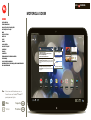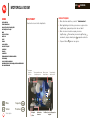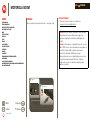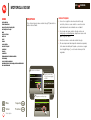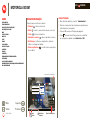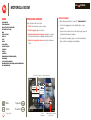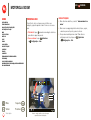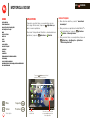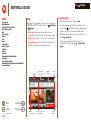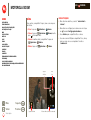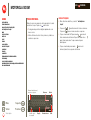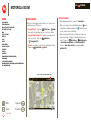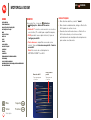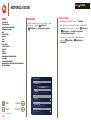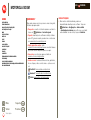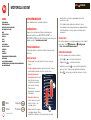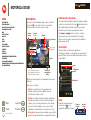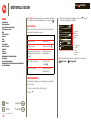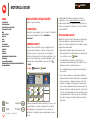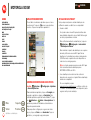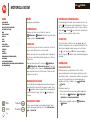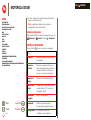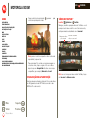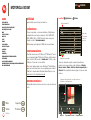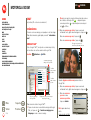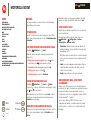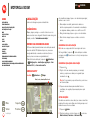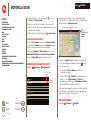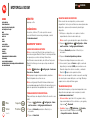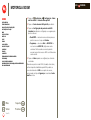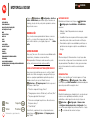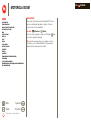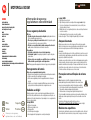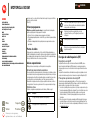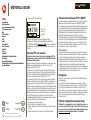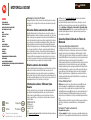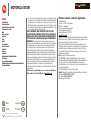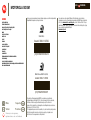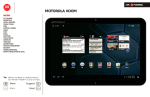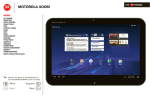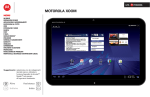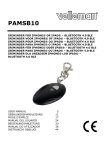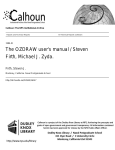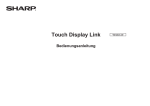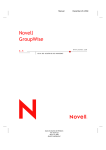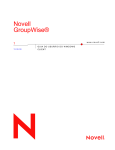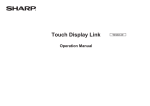Download LA Portuguese Xoom User Guide
Transcript
LIFE. POWERED. MOTOROLA XOOM Menu Visão rápida Itens principais Aplicativos e atualizações Digitação por toque Web Fotos e vídeos Músicas Chat E-mail Localização Dicas e truques Contatos Sem fio Conexões Ferramentas e gerenciamento Segurança Solução de problemas Informações de segurança, regulamentares e de conformidade Aplicativos Ca Caixa C aix xa ad de eE En Entrada nttra rad da a [email protected] Calendário dário do Google Lembrete: Ligação sobre Revisão Executiva em 28 de fev 3:00-4:00pm (David’s [email protected] Justin Younger Atualizações de orçamento - Olá a todos, atualizei todas as informações de orçamento para a reunião de hoje Eu, Paul, Kim 3 atualizações de conteúdo para o material de marketing - Parece um plano. Vamos em frente por agora Gmail Dica: + Selecione um link acima ou use os Favoritos no seu Acrobat™ Reader™ para ir para um tópico. Mais Suporte Voltar Próximo 5 Internet GTalk Seg g FEV 28 JJantar ntar t com o papai manhã, 1° d Amanhã, de março Aniversário da Laura Mercearia Pegar roupa na lavanderia Mapas Galeria YouTube Contatos Câmera LIFE. MOTOROLA XOOM POWERED. Menu Visão rápida Dicas e truques Visão rápida Itens principais Aplicativos e atualizações Digitação por toque Web Fotos e vídeos Músicas Chat E-mail Localização Dicas e truques Contatos Sem fio Conexões Ferramentas e gerenciamento Segurança Solução de problemas Informações de segurança, regulamentares e de conformidade rápido, simples, breve • Depois que estiver pronto para funcionar, verifique “Quer mais?” — mais ajuda, mais acessórios, mais material gratuito. Bem-vindo Visão rápida: Bem-vindo MOTOROLA XOOM™ e MOTOROLA XOOM com Wi-Fi lideram uma revolução na computação móvel, o tablet para a próxima geração — e a seguinte. Nota: alguns dos recursos descritos neste guia não estão disponíveis no MOTOROLA XOOM com Wi-Fi. Câmera frontal Bandeja cartão SIM* Seg S Se eg g FEV EV EV 28 J Jantar com o p papai Amanhã, 1° de março Aniversário da Laura Mercearia Pegar a roupa na lavanderia Gmail Suporte Voltar Próximo Internet Indicador de carga Visão rápida • Todas as imagens de tela neste guia são simuladas. Os displays verdadeiros podem variar. Este produto atende ao limite de SAR aplicável de 1,6 W/kg. Os maiores valores de SAR medidos para este dispositivo são listados nas informações legais e de segurança incluídas na embalagem do produto. Aplicativos Mais Notas: • Este telefone suporta aplicativos e serviços com grande quantidade de dados. É altamente recomendável que você adquira um plano de dados que atenda às suas necessidades. Entre em contato com seu provedor de serviços para obter detalhes. Teclas laterais de volume + • Para atualizações, ajuda on-line e mais, consulte www.motorola.com.br/myxoom. GTalk Mapas Galeria YouTube Contatos Conectores HDMI, carregador e micro USB Câmera Touch screen HD (sensível ao toque) de 10,1 polegadas LIFE. MOTOROLA XOOM Menu Dicas e truques Seu tablet Visão rápida Itens principais Aplicativos e atualizações Digitação por toque Web Fotos e vídeos Músicas Chat E-mail Localização Dicas e truques Contatos Sem fio Conexões Ferramentas e gerenciamento Segurança Solução de problemas Informações de segurança, regulamentares e de conformidade • Para obter mais detalhes, consulte “Itens principais”. Visão rápida: Seu tablet Sua touch screen é muito importante. • Para ligar/desligar o telefone, pressione e segure a tecla Liga/Desliga na parte posterior do seu tablet. • Para colocar em modo de espera, pressione Liga/Desliga . Para reativar, pressione Liga/Desliga novamente, depois arraste para esquerda ou direita. • Toque no Menu Toque para pesquisa de texto. Toque para fazer uma pesquisa por voz. Personalização da tela inicial. Abra o menu de aplicativos. Aplicativos Seg S Se eg g FEV EV EV 28 J Jantar com o p papai Amanhã, 1° de março Aniversário da Laura Mercearia Pegar a roupa na lavanderia + Mais Suporte Voltar Próximo Visão rápida POWERED. Gmail Internet Principal Voltar GTalk Mapas Aplicativos recentes Galeria YouTube Contatos Câmera Notificações e configurações rápidas para ver as opções. LIFE. MOTOROLA XOOM Menu Dicas e truques Iniciar Visão rápida Itens principais Aplicativos e atualizações Digitação por toque Web Fotos e vídeos Músicas Chat E-mail Localização Dicas e truques Contatos Sem fio Conexões Ferramentas e gerenciamento Segurança Solução de problemas Informações de segurança, regulamentares e de conformidade Visão rápida: Iniciar Vamos deixá-lo pronto para funcionar — carregar e ligar. Cuidado: utilize apenas o carregador fornecido com seu tablet. NÃO tente se conectar usando um carregador na porta USB. A porta USB é usada somente para transferência de dados, NÃO para carregar. Nota: a bateria só deve ser substituída por um serviço de assistência aprovado pela Motorola. Qualquer tentativa de remover ou substituir a bateria poderá danificar o produto. Ligue-o. 2 Carregue-o. H 3 Mais Suporte Voltar Próximo Visão rápida • Encontre acessórios para o seu tablet em www.motorola.com.br/produtos. Cuidado: antes de montar, carregar ou usar o produto pela primeira vez, leia as informações legais e de segurança importantes incluídas na embalagem do produto. 1 + POWERED. LIFE. MOTOROLA XOOM Menu Dicas e truques Registrar Visão rápida Itens principais Aplicativos e atualizações Digitação por toque Web Fotos e vídeos Músicas Chat E-mail Localização Dicas e truques Contatos Sem fio Conexões Ferramentas e gerenciamento Segurança Solução de problemas Informações de segurança, regulamentares e de conformidade Visão rápida: Registro Crie ou faça login em uma conta do Google™ para obter o melhor do seu tablet. • Anote seu nome e senha da conta do Google. • No caso improvável do dispositivo deixar de responder, tente uma reinicialização forçada — pressione e segure a tecla Liga/Desliga e a tecla de volume por três segundos. Selecione um idioma. 2 Bem-vindo Idioma: Português (Brasil) Iniciar Conecte-se via rede 3G (se for uma opção) ou Wi-Fi. Ativando o serviço de dados móveis conectando... Configuração de Wi-Fi 3 Registre-se ou faça login. Entrar na sua conta do Google Mais Suporte Gmail, backups, e muitos outros recursos Android exigem uma Conta do Google. Voltar Visão rápida Próximo • Se você se registrar com uma conta do Google existente, todos os seus contatos e eventos serão automaticamente sincronizados no seu tablet. • Você pode criar uma conta do Google on-line em mail.google.com/mail/signup, depois usar essa conta para o login no tablet. 1 + POWERED. Pular Próximo LIFE. MOTOROLA XOOM Menu Dicas e truques Dicas de navegação Visão rápida Itens principais Aplicativos e atualizações Digitação por toque Web Fotos e vídeos Músicas Chat E-mail Localização Dicas e truques Contatos Sem fio Conexões Ferramentas e gerenciamento Segurança Solução de problemas Informações de segurança, regulamentares e de conformidade • Para obter mais detalhes, consulte “Itens principais”. Visão rápida: Dicas de navegação O básico para encontrar seu caminho: • Principal • Menu • Voltar • Pressione levemente a tela inicial para a esquerda e para a direita para ver mais painéis. : retorna à tela inicial. : consulte o menu da tela em que você está. : retorna à tela anterior. • Aplicativos recentes : exibe os aplicativos recentes. • Notificações: notificações de aplicativos, status do tablet e configurações rápidas. • Menu de aplicativos do seu tablet. : consulte todos os aplicativos Abra o menu de aplicativo. Aplicativos Caixa C Ca Caix aixa xa a de de Entrada Ent En ntra trad rada da a [email protected] Seg S Se eg g FEV V 5 28 Lembrete rete do Calendário Google: Ligação sobre Revisão Executiva em 28 de fev 15:00-16:00 (David’s [email protected] Jantar Ja antar com o papai anta Justin Younger Atualizações no orçamento -- Oi a todos, eu atualizei todas as informações do orçamento para a ligação de hoje Aniversário da Laura manhã, 1° de março Amanhã, Mercearia Atualizações de conteúdo minhas, do Paul, e do Kim 3 para os materiais de marketing -Soa como um plano. Vamos em frente por agora Pegar a roupa na lavanderia Segunda, 28 de fevereiro de 2011 100% Ligação sobre Revisão Executiva Ligar para o número: 1-555-555 + Mais Suporte Google Calendar Lembrete: Revisão Executiva Gmail Internet GTalk Mapas Galeria YouTube 5 Google Reader foi instalado com êxito. Chris Reynolds Tem tempo para conversa por vídeo? Voltar Visão rápida talk Próximo Início Voltar POWERED. Aplicativos recentes Painel de Notificação • Toque em X em uma notificação para apagá-la. • Toque no painel de notificações para ver e modificar as configurações rápidas como Modo avião e WiFi. LIFE. MOTOROLA XOOM Menu Dicas e truques TOQUE PARA ACESSAR Visão rápida Itens principais Aplicativos e atualizações Digitação por toque Web Fotos e vídeos Músicas Chat E-mail Localização Dicas e truques Contatos Sem fio Conexões Ferramentas e gerenciamento Segurança Solução de problemas Informações de segurança, regulamentares e de conformidade • Para obter mais detalhes, consulte “Itens principais”. Visão rápida: Tocar entrada Tudo está ao alcance do toque: • Se sua tela apagar, pressione Liga/Desliga reativar. • Tocar: seleciona um ícone ou opção. • Tocar e segurar: abre as opções. • Arrastar/pressionar levemente: navegue ou mova lentamente (arrastar) ou rapidamente (pressionar). • Aperte ou toque duas vezes: aumente e diminua o zoom. Pressione levemente ou arraste para rolar. Aplicativos Caixa C Ca Caix aixa xa a de de Entrada Ent En ntra trad rada da a [email protected] Seg S Se eg g FEV V 5 Calendário ndário do Google Lembrete: Ligação sobre Revisão Executiva em 28 de fev 3:00-4:00pm (David’s [email protected] 28 Jantar Ja antar com o papai anta manhã, 1° de março Amanhã, Aniversário da Laura Justin Younger Atualizações de orçamento -- Olá a todos, atualizei todas as informações de orçamento para a reunião de hoje Eu, Paul, Kim 3 atualizações de conteúdo para o material de marketing Parece um plano. Vamos em frente por agora + Mais Suporte Voltar Próximo Visão rápida Gmail Internet GTalk Mercearia Pegar a roupa na lavanderia Mapas POWERED. Galeria Toque para abrir. YouTube Contatos Câmera Mantenha pressionada para mover. para • Ao pressionar levemente em uma lista longa, toque na tela para interromper a rolagem. • Ao visualizar um mapa, toque-o com dois dedos para girar e alterar seu ângulo de visualização. LIFE. MOTOROLA XOOM Menu Dicas e truques Tela inicial Visão rápida Itens principais Aplicativos e atualizações Digitação por toque Web Fotos e vídeos Músicas Chat E-mail Localização Dicas e truques Contatos Sem fio Conexões Ferramentas e gerenciamento Segurança Solução de problemas Informações de segurança, regulamentares e de conformidade Visão rápida: Tela inicial A tela inicial oferece as informações mais recentes em um só lugar. Use os widgets, atalhos e painéis para ver o que é importante para você, em casa, no trabalho ou no dia-a-dia. • Para retornar para o painel principal, toque em Principal . Pesquisa por voz Personalização Aplicativos Cai Caixa C Ca aixa xa a de de Entrada En Ent ntra trad rada da a [email protected] 5 Seg S Se eg g FEV V Calendário ndário do Google Lembrete: Ligação sobre Revisão Executiva em 28 de fev 3:00-4:00pm (David’s [email protected] manhã, 1° de março Amanhã, Aniversário da Laura Mercearia Pegar roupa na lavanderia Eu, Paul, Kim 3 atualizações de conteúdo para o material de marketing Parece um plano. Vamos em frente por agora Gmail Suporte Voltar Próximo Widgets Visão rápida Internet GTalk 28 Jantar Ja antar com o papai anta Justin Younger Atualizações de orçamento -- Olá a todos, atualizei todas as informações de orçamento para a reunião de hoje Mais • Para obter mais detalhes, consulte “Itens principais”. • Pressione levemente a tela inicial para a esquerda e para a direita para ver mais painéis da tela inicial. • Use os painéis para organizar seus widgets e atalhos. Pesquisa de texto + POWERED. Mapas Atalhos Galeria YouTube Contatos Câmera Pressione levemente para a esquerda/direita ou toque nas bordas da tela para ver mais painéis. LIFE. MOTOROLA XOOM Menu Dicas e truques Personalizar Visão rápida Itens principais Aplicativos e atualizações Digitação por toque Web Fotos e vídeos Músicas Chat E-mail Localização Dicas e truques Contatos Sem fio Conexões Ferramentas e gerenciamento Segurança Solução de problemas Informações de segurança, regulamentares e de conformidade Visão rápida: Personalizar Vá em frente, dê o seu toque pessoal. Altere seus widgets, o papel de parede e mais. Deixe-os com a sua cara. • Tela inicial: toque para adicionar widgets e atalhos e para alterar o papel de parede. Aplicativos • Sons e volume: toque Configuração > Som. > Câmera Lugares 28 GPS talk Músicas Galeria Navegação Talk Gmail Widgets Atalhos de aplicativos Mapas YouTube Contatos Configurações Papéis de parede Seg S Se eg g FEV EV V 28 Mais Seu amigo Não posso esperar 2 horas atrás J Jantar r com o p papai Caixa C Ca Caix aixa ixa a de de Entrada En E Enttrad Entra rada da a [email protected] Aniversário da Laura Eu, Paul, Kim 3 2:50pm atualizações de conteúdo para o material de marketing - Parece um plano. Vamos em frente por agora Mercearia Pegar a roupa na lavanderia Mais Suporte Voltar Próximo Visão rápida Relógio analógico Favoritos 2x2 3x3 Calendário 2x3 5 2:55pm Calendário endário do Google g mbrete: Ligação sobre Revisão Executiva Execu Lembrete: em 28 de fev 3:00pm - 4:00pm (David’s Calendar@ 2:52pm Justin Younger Atualizações de orçamento - Olá a todos, atualizei todas as informações de orçamento para a reunião de hoje Amanhã, 1° de março + POWERED. Entre em contato 4x1 E-mail 3x3 Arraste o widget, atalho ou outro item para o painel da tela inicial desejado. Caixa de Entrada • Para obter mais detalhes, consulte “Personalizar a tela inicial”. • Para mover ou apagar algo da tela inicial, toque, segure, e arraste-o para outro ponto, painel ou lixeira. • Deseja uma visualização mais clara? Para obter as Aplicativos configurações de tela, toque em Configuração > Tela. > LIFE. MOTOROLA XOOM Menu Dicas e truques Aplicativos Visão rápida Itens principais Aplicativos e atualizações Digitação por toque Web Fotos e vídeos Músicas Chat E-mail Localização Dicas e truques Contatos Sem fio Conexões Ferramentas e gerenciamento Segurança Solução de problemas Informações de segurança, regulamentares e de conformidade Visão rápida: Aplicativos É possível encontrar todos os seus aplicativos em um Aplicativos para único lugar. Na tela inicial, toque em abrir o menu de aplicativos. Quer mais? Sem problema: Para fazer o download de mais Aplicativos > Market. aplicativos, toque em Todas Carregado Android 3:01 Execução ATCMD Downloads Market Internet Calculadora E-mail Galeria Estúdio de filme Câmera Calendário Gmail Pesquisa do Google Música Navegador GPS Pesquisa por Voz YouTube Locais pm Relógio Latitude Configurações Contatos Mapas Peças de reposição android Mais Suporte Voltar Próximo Visão rápida • Para obter mais detalhes, consulte “Aplicativos e atualizações”. • Para gerenciar seus aplicativos Android Market™ e Aplicativos verificar atualizações, toque em Market > Meus aplicativos. > • Para gerenciar todos os seus aplicativos, toque em Aplicativos > Configuração > Aplicativos > Gerenciar aplicativos. Toque em Aplicativos na tela inicial para abrir o menu de aplicativos. + POWERED. Gravador de voz Volte para a tela inicial. GTalk Pressione levemente para a esquerda/direita para ver mais aplicativos. LIFE. MOTOROLA XOOM Menu Visão rápida Itens principais Aplicativos e atualizações Digitação por toque Web Fotos e vídeos Músicas Chat E-mail Localização Dicas e truques Contatos Sem fio Conexões Ferramentas e gerenciamento Segurança Solução de problemas Informações de segurança, regulamentares e de conformidade Web Dicas e truques Visão rápida: Web • Para obter mais detalhes, consulte “Web”. Navegação em tela grande. Conecte-se com 3G (somente Aplicativos MOTOROLA XOOM™) ou Wi-Fi. Toque em Internet. > • Guias: abra várias guias em uma única janela do navegador e alterne entre elas com um simples toque. • Favoritos: você adora o site? Coloque-o em Favoritos. • Dicas de toque: toque em um link ou campo de texto para abri-lo, mantenha pressionada as opções. Adicionar uma nova guia. Guias Ingressos para filme e teatro... Telefones Motorola e acess... Marcar a página. Abriro menu. Google http://www.filmfans.com/ Procurar filmes Lista de filmes Página principal Showtimes Navegar até filmes DVDs Trailers Guias de filmes Pesquisar filme + horário Inserir CEP ou Cidade, Notícias de filmes Busca Filme + Ator Presentes + Promoções Celular blackhole Clipe Exclusivo de Younger than Ever Em breve neste verão Sem saída, Bailey é forçada a deixar a cidade que ama e descobrir o motivo + Mais Suporte Voltar Próximo Visão rápida POWERED. da morte prematura de seus pais. Links Toque para abrir. Toque para inserir um endereço da web. Ir para Favoritos. • Em muitas páginas da web, uma mensagem ou um ícone (como ) indica que um vídeo está disponível. Toque no link ou no ícone para reproduzir o vídeo. • Abra uma nova guia na mesma janela, tocando em Menu > Nova guia. • Se você realmente adora um site, você pode compartilhá-lo. Toque no Menu > Compartilhar página. LIFE. MOTOROLA XOOM Menu Dicas e truques Mídia Visão rápida Itens principais Aplicativos e atualizações Digitação por toque Web Fotos e vídeos Músicas Chat E-mail Localização Dicas e truques Contatos Sem fio Conexões Ferramentas e gerenciamento Segurança Solução de problemas Informações de segurança, regulamentares e de conformidade Visão rápida: Mídia Veja, capture, compartilhe! Depois, relaxe com um pouco de música. • Fotos: toque em Aplicativos > Aplicativos > • Vídeos: toque em para alterar para vídeo. Câmera. Câmera, deslize • Galeria: visualizar, editar, compartilhar. Touque em Aplicativos > Galeria. • Música: toque em Aplicativos > Música. Tirar foto. Opções de fotos. AW A + Mais Suporte Voltar Próximo Ir para a Galeria. Visão rápida POWERED. Alterar câmera (frontal ou traseira). • Para obter mais detalhes, consulte “Fotos e vídeos” e “Músicas”. • Para alterar as configurações de câmera no visor toque em para abrir Configurações da câmera. • Use a Galeria para compartilhar fotos e vídeos. • Use uma conexão USB para compartilhar fotos, vídeos, música e mais com seu computador. Consulte o “Conexão USB”. LIFE. MOTOROLA XOOM Menu Dicas e truques Tocar entrada Visão rápida Itens principais Aplicativos e atualizações Digitação por toque Web Fotos e vídeos Músicas Chat E-mail Localização Dicas e truques Contatos Sem fio Conexões Ferramentas e gerenciamento Segurança Solução de problemas Informações de segurança, regulamentares e de conformidade Visão rápida: Tocar entrada Basta tocar em um campo de texto para abrir o teclado sensível ao toque. Toque em para fechar. • Teclas grandes permitem digitar rapidamente com menos erros. • Alterne facilmente entre letras, números, símbolos e caracteres especiais. Guia ?123 Mais Suporte q w a t s z r d x t f c Visão rápida Excluir Retornar y g v u h o i n o p r k j ! , m / .com Voltar • Para obter mais detalhes, consulte “Digitação por toque”. • Toque em Toque em ?123 More / ABC para alternar entre letras e números. para ver mais caracteres especiais. • Toque e mantenha Shift pressionado para inserir letras maiúsculas até liberar. Toque Shift duas vezes para letras maiúsculas. Toque novamente para desbloquear. • Toque e mantenha pressionado ?123 para inserir números/caracteres especiais até liberar. Alternar letras/números/ caracteres especiais. + POWERED. : ? . - - Próximo Alterar opções de entrada. Espaço Entrada de voz Shift LIFE. MOTOROLA XOOM Menu Dicas e truques E-mail e contatos Visão rápida Itens principais Aplicativos e atualizações Digitação por toque Web Fotos e vídeos Músicas Chat E-mail Localização Dicas e truques Contatos Sem fio Conexões Ferramentas e gerenciamento Segurança Solução de problemas Informações de segurança, regulamentares e de conformidade Mantenha contato com eles da maneira que desejar. • Para obter mais detalhes, consulte “E-mail” e “Contatos”. • Contatos: Todos os seus contatos importantes — sincronizados e salvos com suas contas do Google e de Aplicativos > Contatos. e-mail. Toque em • Toque em um campo de texto para abrir o tecla sensível ao toque. • E-mail: suas contas de e-mail residencial e de trabalho. Aplicativos > E-mail ou Gmail. Toque em • Ao pressionar levemente em uma lista longa de contatos ou e-mails, toque na tela para interromper a rolagem. Visão rápida: E-mail e contatos Android Mobile Tablet Toque um e-mail para abri-lo. Pastas Criar e-mail. [email protected] Calendário do Google Lembrete: Jantar com Eric @ Qui. 23 de dez – 20h - [email protected] – mais detalhes - Dom 28 Larry Page 2 Plano de treinamento em 2011 -- Mensagem encaminhada - De: Larry Page <[email protected]> Dom 28 Tom Sullivan Quando você estiver em Las Vegas - Tente comer de qualquer jeito no bufê Token’s. Você sempre... Dom 28 Dan Burleson Bolos de mirtilo - Eles são deliciosos. Só achei que você deveria saber. Olá, - dan Sáb 27 Peisun Wu Itinerário de viagem de Sparky e Brea - Sáb 27 Caixa de Entrada Caixa de Entrada Prioritária Favoritos Importante Chats Enviados Caixa de Saída Romain Guy Rascunhos Wei Haurg Todos os e-mails Patisserie - Eu compro. Eu me lembrei que foi muito divertido naquele último restaurante em que jantamos. Você ... A qual festa CES você vai depois do trabalho? -- Não espere por mim, pois... Sáb 27 Sáb 27 Alan Boots CONFIDENCIAL: Ver. material de Death ray. 2.0 - Não compartilhe. Isto é altamente confidencial... Sex 26 Bart Sears Widget Favoritos do navegador - Olá Mike. Confira o widget Favoritos do navegador em um hol... Sex 26 Sergey Brin Anúncio importante na RGH - Agende sua participação na teleconferência de segunda-feira Sex 26 Spam + Mais Suporte Voltar Próximo Visão rápida POWERED. Lixeira Pessoal LIFE. MOTOROLA XOOM Menu Dicas e truques Chat Visão rápida Itens principais Aplicativos e atualizações Digitação por toque Web Fotos e vídeos Músicas Chat E-mail Localização Dicas e truques Contatos Sem fio Conexões Ferramentas e gerenciamento Segurança Solução de problemas Informações de segurança, regulamentares e de conformidade Visão rápida: Chat Chamadas em vídeo ou uma conversa rápida — com o 3G (somente MOTOROLA XOOM™ only) ou Wi-Fi. Toque em Aplicativos > GTalk. talk [email protected] [email protected] [email protected] [email protected] [email protected] Erin Off-line Susan Fryer olá 10:13 AM Você encerrou a conversa por vídeo com [email protected]. 10:13 AM [email protected] não estava disponível para conversa por vídeo. 11:01 AM [email protected] não estava disponível para conversa por vídeo. 11:02 AM [email protected] não estava disponível para conversa por vídeo. 11:02 AM [email protected] não estava disponível para conversa por vídeo. 11:04 AM [email protected] encerrou a conversa por vídeo. 11:05 AM offine Larry Page [email protected] encerrou a conversa por vídeo. 11:15 AM Off-line Matias Dusette Off-line Romain Guy Mais Suporte Off-line Susan Moore digite para escrever Off-line Voltar Visão rápida • Para obter mais detalhes, consulte “Chat”. • Facebook™, Twitter, IM, e mais — visite Android Market™ para obter os aplicativos e widgets oficiais mais recentes e ver o que todos estão fazendo. Aplicativos > Market. Toque em • Procure pelos ícones de status ao lado dos nomes dos contatos do Google Talk™: = disponível para conversa por vídeo, = disponível para conversa por voz, = off-line. Convidar para Contatos conversa por vídeo. + POWERED. Próximo Convidar para conversa por voz. LIFE. MOTOROLA XOOM Menu Visão rápida Itens principais Aplicativos e atualizações Digitação por toque Web Fotos e vídeos Músicas Chat E-mail Localização Dicas e truques Contatos Sem fio Conexões Ferramentas e gerenciamento Segurança Solução de problemas Informações de segurança, regulamentares e de conformidade Localização Dicas e truques Visão rápida: Localização • Para obter mais detalhes, consulte “Localização”. Onde você está e para onde está indo – nós temos essa cobertura com o GPS interno. Aplicativos > Mapas • Google Maps™: toque em para usar o Google Maps que você conhece e adora. • Google Maps Navigation™: aponte a navegação em Aplicativos todo o percurso. Toque em > Navegador GPS. • Lugares: encontre-os, leia críticas e obtenha detalhes. Aplicativos > Locais. Toque em Rotas, Locais, Camadas, Meu Local Nova York, Mapa da cidade Mais Suporte Voltar Próximo Visão rápida Avenida Michigan Rua Klier + POWERED. Rua Kukreja • Para ver seu lugar no Google Maps, toque em . Sua localização é exibida no mapa como . Quanto menor o círculo, mais precisa a localização. • Para conservar a bateria (mas localizar seu lugar com menos precisão), configure o tablet para usar a rede Aplicativos > Configuração móvel. Toque em > Localização e segurança. Em Minha localização, selecione Usar redes sem fio e desmarque Usar satélites GPS. LIFE. MOTOROLA XOOM Menu Visão rápida Itens principais Aplicativos e atualizações Digitação por toque Web Fotos e vídeos Músicas Chat E-mail Localização Dicas e truques Contatos Sem fio Conexões Ferramentas e gerenciamento Segurança Solução de problemas Informações de segurança, regulamentares e de conformidade Sem fio Dicas e truques Visão rápida: Sem fio • Para obter mais detalhes, consulte “Sem fio”. Livre-se dos fios — toque em Aplicativos Configuração > Redes sem fio e outras. > • Bluetooth™: conecte-se a um acessório ou conecte-se a um telefone, PC ou tablet para compartilhar arquivos. • Wi-Fi: para obter acesso rápido à internet, toque em Configurações de WiFi. • Ponto de acesso: compartilhe sua conexão com a internet. Toque em Ponto de acesso portátil > Ponto de acesso WiFi. Nota: Este recurso não está disponível no MOTOROLA XOOM™ com Wi-Fi. Bluetooth e Wi-Fi Toque para procurar e conectar. Ponto de acesso portátil Toque para criar e conectar. Modo Modo Modo Modoavião aeronave aeronave aeronave Desativar sem fio Desativar Desativar Desativartodas todas todas todasas as as asconexões conexões conexões conexõessem sem semfio fio fio WiFi Wi-Fi Wi-Fi Wi-Fi Ativar WiFi Ligar Ligar Ligaroo oWi-Fi Wi-Fi Wi-Fi Configurações Configurações Configurações Configuraçõesde de de deWiFi Wi-Fi Wi-Fi Wi-Fi Configurar pontos de acesso semfio Configurar Configurar Configurareeeegerenciar gerenciar gerenciaros os ospontos pontosde deacesso acesso acessosem sem fio fio Bluetooth Bluetooth Bluetooth Bluetooth Ligar Ligar LigaroooBluetooth Bluetooth Bluetooth Configurações Configurações Configuraçõesde de deBluetooth Bluetooth Bluetooth Bluetooth Configurações Gerenciar Gerenciar Gerenciarconexões, conexões, conexões, conexões,definir definir definirnome nomedo do dodispositivo dispositivo dispositivoeeerecurso recurso recurso de de dede descoberta descoberta descoberta Gerenciar nome dispositivo detecção descoberta + Mais Suporte Voltar Próximo Visão rápida POWERED. Celular Celular Celular 3G 3G portátil portátil portátil eeeTethering Tethering Tethering Ponto de3G acesso portátil Compartilhe Compartilhe Compartilhesua os os osdados dados dados móveis móveis móveis de de deseu seu seu tablet tablet tabletvia via viaUSB, USB, USB, Wi-Fi Wi-Fi Wi-Fi ou ou ouBluetooth Bluetooth Bluetooth Compartilhe conexão de dados móveis como um ponto de acesso WiFi Redes Redes Redesmóveis móveis móveis Configurar VPN Definir Definir Definiropções opções opções para para pararoaming, roaming, roaming, redes, redes, redes,APNs APNs APNs virtuais) Configurar e gerenciar VPNs (Redes privadas The colored boxes will not print They are guides for the screens. Configurações Configurações Configurações de deproxy proxy proxy Redes móveis de Definir Definir Definiropções proxy proxy proxyHTTP HTTP HTTP global globaleeelistas listas listas de de deexclusões exclusões exclusões Definir paraglobal roaming, redes, APNs • Para estender a vida da bateria, desligue o Bluetooth e Wi-Fi quando não estiver em uso. • Quando estiver na faixa de alcance e o Bluetooth ou Wi-Fi estiver ativado, você será reconectado automaticamente às redes/dispositivos disponíveis às quais estava conectado antes. LIFE. MOTOROLA XOOM Menu Visão rápida Itens principais Aplicativos e atualizações Digitação por toque Web Fotos e vídeos Músicas Chat E-mail Localização Dicas e truques Contatos Sem fio Conexões Ferramentas e gerenciamento Segurança Solução de problemas Informações de segurança, regulamentares e de conformidade Segurança Dicas e truques Visão rápida: Segurança • Para obter mais detalhes, consulte “Segurança”. Há várias maneiras de proteger seu tablet e suas Aplicativos informações. Toque em Configuração > Localização e segurança. > Modo aeronave Bloquear tela Desativar todas as conexões sem fio Configurar bloqueio de tela Wi-Fi Não configurado Ligar o Wi-Fi Informações do proprietário Configurações de Wi-Fi Configurar e gerenciar os pontos de acesso sem fio Codificação Codificação tablet Bluetooth Requer um número PIN ou senha para decodificar seu tablet cada vez que você Ligar o Bluetooth reiniciá-lo Configurações de Bluetooth Senhas Gerenciar conexões, definir nome do dispositivo e recurso de descoberta Senhas visíveis Celularsenhas 3G portátil e Tethering Mostrar ao digitar Compartilhe os dados móveis de seu tablet via USB, Wi-Fi ou Bluetooth Mais Suporte Voltar Próximo Visão rápida • Para evitar uso não autorizado do tablet, bloqueie a tela Aplicativos quando não estiver usando — toque em Configuração > Localização e segurança > > Configurar bloqueio de tela. • Verifique outros modos de proteger seus dados — Aplicativos > Configuração > toque em Privacidade. Localização e segurança + POWERED. Administração do dispositivo Redes móveis Definir opções para roaming, redes, APNs Selecionar administradores Adicionar ou remover administradores do dispositivo Configurações de proxy Definir proxy HTTP global e listas de exclusões Armazenamento de credenciais The colored boxes will not print They are guides for the Usar credenciais seguras screens. LIFE. MOTOROLA XOOM Menu Quer mais? Visão rápida Itens principais Aplicativos e atualizações Digitação por toque Web Fotos e vídeos Músicas Chat E-mail Localização Dicas e truques Contatos Sem fio Conexões Ferramentas e gerenciamento Segurança Solução de problemas Informações de segurança, regulamentares e de conformidade Visão rápida: Quer mais? Mais ajuda, mais acessórios opcionais e mais itens grátis. Estamos aqui para ajudar. • Respostas: consulte a Central de ajuda no seu tablet — Aplicativos > Central de ajuda. toque em • Suporte: atualizações de software do tablet, software para o PC, guias de usuário, ajuda on-line e muito mais em www.motorola.com.br/myxoom. • Ajuda, garantia e serviço: visite www.motorola.com.br/suporte para encontrar todas as opções de contato disponíveis para o seu país. • Acessórios: encontre mais para seu tablet em www.motorola.com.br/produtos. • Junte-se a nós: receba as últimas notícias, aplicativos, dicas e truques, vídeos e muito mais — junte-se a nós em: YouTube™ www.youtube.com/motorola Facebook™ www.facebook.com/motorola Twitter www.twitter.com/motomobile + Mais Suporte Voltar Próximo Visão rápida POWERED. Dicas e truques • Para manter o tablet atualizado, podem ser disponibilizadas atualizações de software. Toque em Aplicativos > Configuração > Sobre o tablet > Atualizações do sistema para verificar se o seu tablet está atualizado. Se não estiver, toque em Atualizar. LIFE. MOTOROLA XOOM Menu Itens principais Visão rápida Itens principais Aplicativos e atualizações Digitação por toque Web Fotos e vídeos Músicas Chat E-mail Localização Dicas e truques Contatos Sem fio Conexões Ferramentas e gerenciamento Segurança Solução de problemas Informações de segurança, regulamentares e de conformidade mais detalhes sobre os princípios básicos Visão rápida Aqui você encontrará as informações básicas para aprender a utilizar o seu MOTOROLA XOOM™ ou MOTOROLA XOOM com Wi-Fi. Para obter uma visão geral rápida, consulte “Visão rápida: Seu tablet”. Tocar e navegar Mais Suporte Voltar Próximo Itens principais Você também pode aumentar e diminuir o zoom tocando duas vezes (toque duas vezes, rapidamente) na tela. Para diminuir o zoom, toque na tela duas vezes novamente. Girar a tela Em muitos aplicativos, a tela gira quando você virá o tablet Aplicativos > Configuração para o lado. Tocar > Tela > Girar tela automaticamente. Ícones de navegação Dicas de toque • Voltar • Toque: para selecionar ou abrir um ícone ou opção, toque. • Página inicial • Arrastar/pressionar levemente: para rolar por uma lista ou mover-se lentamente, arraste na tela sensível ao toque. Para mover-se rapidamente, pressione levemente. + dedos juntos ou mova-os separadamente na tela sensível ao toque. Toque para achar seu caminho no tablet. Veja aqui como fazer isso. • Toque e segure: para abrir opções especiais, toque e mantenha pressionado um ícone ou outro item. • Arraste e solte: para mover um item, toque e arraste o item e, em seguida, solte-o. Tela Localização e segurança Aplicativos Contas e sincronização Privacidade Armazenamento Idioma e teclado Entrada e saída de voz Acessibilidade Data e hora Sobre o tablet • Zoom: veja fotos, mapas ou páginas da web. Para aumentar ou diminuir o zoom, pressione seus dois POWERED. Os ícones ajudam você a achar um caminho. ou — retornar à tela anterior. — retornar à tela inicial. • Aplicativos recentes — veja os últimos aplicativos que você usou. Toque em um aplicativo para abri-lo. • Menu — veja as opções da tela em que você está. LIFE. MOTOROLA XOOM POWERED. Menu Tela inicial Personalizar a tela inicial Visão rápida Itens principais Aplicativos e atualizações Digitação por toque Web Fotos e vídeos Músicas Chat E-mail Localização Dicas e truques Contatos Sem fio Conexões Ferramentas e gerenciamento Segurança Solução de problemas Informações de segurança, regulamentares e de conformidade Você verá a tela inicial quando ligar o tablet ou tocar em Tela inicial . A tela inicial oferece a você todas as informações mais recentes em um só lugar. Você pode adicionar widgets, aplicativos, papéis de parede e mais itens à sua tela inicial. Toque para abrir uma tela 3D de padronização moderna. Nessa tela, você pode adicionar itens em todos os painéis da tela inicial. Pesquisa de voz Pesquisa de texto Widgets Aplicativos Caix Caixa C Ca aixa xa ad de eE Entrada Ent En ntra trad rada da a [email protected] 5 Calendário ndário do Google Lembrete: Ligação sobre Revisão Executiva em 28 de fev 3:00-4:00pm (David’s [email protected]) Seg S Se eg g FEV V 28 Jantar Ja antar com o papai Abra o menu de aplicativos. Amanhã, 1° de março Aniversário da Laura Justin Younger Atualizações de orçamento - Olá a todos, atualizei todas as informações de orçamento para a ligação de hoje Eu, Paul, Kim 3 atualizações de conteúdo para o material de marketing - Parece um plano. Vamos em frente por agora Personalização Mercearia Pegar roupa na lavanderia Atalhos Gmail Internet GTalk Para mover ou apagar um item, toque-o e continue pressionando até sentir uma vibração. Em seguida, arraste-o até outro painel ou para a lixeira localizada na parte superior da tela. Mapas Galeria YouTube Contatos Notificações Status do tablet, notificações de aplicativos e configurações rápidas — com apenas um toque. Para ver uma notificação, toque nela. Para abrir um painel, toque o relógio digital. Câmera Status Segunda, 28 de fevereiro de 2011 Pressione levemente para a esquerda/direita ou toque nas bordas da tela para ver mais. Notificações e configurações rápidas Nota: a sua tela inicial pode ter uma aparência um pouco diferente. Veja o que você obtém: Configurações rápidas 100% Ligação sobre Revisão Executiva ligar para o número: 1-555-555 Calendário do Google Lembrete: Ligação sobre Rev. Exec. atos 5 Notificações Câmera Câ a Google Reader %1 foi instalado com êxito. Chris Reynolds Tem tempo para conversa por vídeo? talk • Atalhos: os atalhos são ícones que abrem seus aplicativos favoritos, favoritos daWeb, listas de reprodução de músicas e mais + Mais Suporte Voltar Próximo Itens principais • Widgets: os widgets mostram as últimas atualizações para que você não precise sair da tela inicial. Alguns widgets, como o e-mail, permitem que você navegue pelos itens. Outros widgets, como os livros, ficam empilhados e permitem que você pressione os itens. • Cinco painéis: navegue para a esquerda e para a direita para ver mais painéis de atalhos e widgets da tela inicial. Busca Para fazer uma pesquisa por voz, toque em e, em seguida, fale quando solicitado. Pesquisa de texto Pesquisa por voz LIFE. MOTOROLA XOOM Menu Visão rápida Itens principais Aplicativos e atualizações Digitação por toque Web Fotos e vídeos Músicas Chat E-mail Localização Dicas e truques Contatos Sem fio Conexões Ferramentas e gerenciamento Segurança Solução de problemas Informações de segurança, regulamentares e de conformidade Para digitar sua pesquisa, toque no widget de pesquisa e, em seguida, insira a(s) palavra(s) chave e toque em . Modo avião Mas se você não tem certeza sobre sua próxima ação, experimente uma destas opções: WiFi Próximo Itens principais Toque para alterar as configurações rápidas. AUTO Abrir um item. Toque nele. Abrir um menu. Toque no menu Abra um menu de opções (se disponível) de um item da tela. Mantenha o item pressionado. Volte para a tela inicial. Toque em tela inicial . Ative o seu tablet. Pressione a tecla Liga/Desliga . 2 Toque Voltar DESATIVADO Para… 1 Toque no canto inferior direito da tela. Suporte para ver DESATIVADO Bloquear orientação de tela Notificações . Uma alteração rápida ou as configurações completas, a escolha é sua: Mais 3 Altere uma configuração rápida ou toque em todas as configurações do tablet. Dicas rápidas Configurações + POWERED. . Configuração ATIVADO Toque para ver e modificar todas as configurações de tablet. Dica: vá diretamente para as configurações tocando em Aplicativos > Configuração. LIFE. MOTOROLA XOOM Menu Aplicativos e atualizações Visão rápida Itens principais Aplicativos e atualizações Digitação por toque Web Fotos e vídeos Músicas Chat E-mail Localização Dicas e truques Contatos Sem fio Conexões Ferramentas e gerenciamento Segurança Solução de problemas Informações de segurança, regulamentares e de conformidade adquira o que você deseja Visão rápida Aplicativos, jogos, widgets, livros. Tire sua foto. Para obter uma visão geral rápida, consulte “Visão rápida: Aplicativos”. Android Market™ Adquira todos os aplicativos, jogos e widgets que você deseja de desenvolvedores e autores do mundo todo. Pesquise e procure o que você precisa ou verifique as últimas recomendações. E com tanta coisa gratuita, é claro que você vai encontrar algo. Se precisar de ajuda ou tiver dúvidas sobre o Android Market, toque em Menu > Ajuda. Aplicativos > Localize: Pesquisar no Market Aplicativos para Android Wilmore Market Meus aplicativos Shortpak Dicionário, Thesaurus e receitas Melhores aplicativos Android gratuitos > Gmail Google Inc. CATEGORIAS W>>> Radio Grátis Eudora Google Maps Grátis Google Inc. JOGOS Grátis APLICATIVOS Todo movimento Oboe Player Leo Mobile Ltd. Cincio Systems Grátis #1 Grátis Aplicativos Android mais vendidos > Defend Defense TEH Construction Fruit Seeker Danzo Software BoaConstruct Dover Studios $2.99 + VroomBroom VB Ltd Grátis $1.99 $1.99 Mais Suporte Toque em um aplicativo para ver detalhes e revisões e, em seguida, instale-o, compre ou experimente o aplicativo. Voltar Próximo Dica: aplicativos e jogos aparecerão no seu menu de aplicativos. Os widgets podem ser adicionados à sua tela inicial. Aplicativos e atualizações POWERED. O Android Market também está disponível em seu computador — acesse market.android.com. Aqui você pode navegar no Market e gerenciar seus aplicativos em todos os seus dispositivos Android — (selecione “Minha conta do Market”). Escolha com cuidado Aplicativos são ótimos. Existe algo para todos. Para jogar, comunicar, trabalhar, ou apenas por diversão. Mas lembre-se: escolha seus aplicativos com cuidado. A seguir, algumas dicas para ajudá-lo: • Para ajudar a evitar que spyware, phishing ou vírus afetem seu tablet ou sua privacidade, use aplicativos de Market. sites confiáveis, como o • No Android Market, verifique as classificações e comentários dos aplicativos antes de instalá-los. Isso o ajudará a escolher os melhores para você. • Se tiver dúvidas quanto à segurança de um aplicativo, não o instale. • Como todos os aplicativos, os aplicativos obtidos por download usarão memória, dados, bateria e capacidade de processamento — alguns mais do que outros. Por exemplo, um widget de configurações simples usará menos que um aplicativo de player para reprodução de músicas. Depois de instalar um aplicativo, se não estiver contente com a quantidade de memória, dados, bateria ou capacidade de processamento que ele está usando, desinstale-o. Sempre é possível instalá-lo novamente mais tarde. LIFE. MOTOROLA XOOM POWERED. Menu Aplicativos recentes Atualizar meu tablet Visão rápida Itens principais Aplicativos e atualizações Digitação por toque Web Fotos e vídeos Músicas Chat E-mail Localização Dicas e truques Contatos Sem fio Conexões Ferramentas e gerenciamento Segurança Solução de problemas Informações de segurança, regulamentares e de conformidade O seu tablet se lembra dos aplicativos que você usou recentemente. Toque em para ver seus aplicativos recentes. Toque em um aplicativo para abri-lo. Você pode procurar, baixar e instalar atualizações de software de usando seu tablet ou seu computador: talkk • Usando o tablet: Você pode receber uma notificação automática sobre uma atualização disponível em seu tablet. Basta seguir as instruções para baixar e instalar. test te [email protected] est.mcleron@gm e l gmail.com [email protected] n@gm n@ [email protected] n@ @gm Para verificar manualmente as atualizações, toque em Aplicativos > Configuração > Sobre o tablet > Atualizações do sistema. [email protected] n@gm gm [email protected] n@gm @ m Erin Para minimizar o impacto das atualizações no seu plano de dados, utilize uma conexão Wi-Fi para fazer as atualizações. As atualizações podem ser bem grandes (25 MB ou mais) ou podem não estar disponíveis na rede móvel ou em alguns países. Off-line Susan Fryer ye er offine Larry Page ge e Off-line O Of fff line ne e Matias Dusette Dusettt Off-line Nota : você pode usar apenas uma conexão Wi-Fi para fazer o download de uma atualização para o MOTOROLA XOOM com Wi-Fi. Romain Guy y Off-line Susan Moore oo ore e Off-line • Se as atualizações de rede móvel não estiverem disponíveis em seu país, você poderá fazer a atualização usando um computador. Gerenciar e restaurar aplicativos Localize: Aplicativos > > Gerenciar aplicativos + Mais Suporte Voltar Próximo Aplicativos e atualizações Configuração > Aplicativos Para desinstalar um aplicativo, toque em Carregado, em seguida, no aplicativo e depois em Desinstalar. Para reinstalar aplicativos a partir do Android Market™, toque Aplicativos > Market > Meus aplicativos. Os em aplicativos previamente instalados estarão listados e disponíveis para download. Para parar, alterar configurações ou gerenciar outras opções, toque em Todas ou em Executando. Toque no aplicativo e, em seguida, na opção desejada. No seu computador, vá para www.motorola.com.br/myxoom e verifique os links em “Software”. Se uma atualização estiver disponível, basta seguir as instruções de instalação. LIFE. MOTOROLA XOOM Menu Digitação por toque Visão rápida Itens principais Aplicativos e atualizações Digitação por toque Web Fotos e vídeos Músicas Chat E-mail Localização Dicas e truques Contatos Sem fio Conexões Ferramentas e gerenciamento Segurança Solução de problemas Informações de segurança, regulamentares e de conformidade utilize as teclas quando precisar delas Dicas de digitação Para… Visão rápida Basta tocar em um campo de texto para abrir o teclado sensível ao toque. Para obter uma visão geral rápida, consulte “Visão rápida: Tocar entrada”. Alternar letras/números/ caracteres especiais. Guia ?123 q w a t s z x t f c y g v u h o i n o Espaço p r k j ! , m / .com Alterar opções de entrada. Excluir Retornar r d : Entrada de voz Voltar Próximo Digitação por toque Toque em Shift Digitar apenas letras maiúsculas. Pressione Shift para digitar letras maiúsculas até liberar a tecla. Toque duas vezes em Shift para todas maiúsculas. Toque novamente para desbloquear. Corte ou Copie o texto selecionado Toque e segure no campo do texto e, em seguida, toque em Cortar ou Copiar. Colar o texto recortado ou copiado Toque na localização a colar e, em seguida, toque em Colar. Apagar um caractere Toque em Excluir . (mantenha a tecla pressionada para apagar mais). . • Configurações de teclado do Android: opções de capitalização, som e correção. Suporte Digitar uma letra maiúscula. Shift • Idiomas de entrada: use o idioma do sistema ou selecione o seu. Toque em ?123 / ABC para alternar entre letras e números. Toque em para ver mais caracteres especiais. More - Para alterar as opções de entrada, toque em Mais Inserir números e caracteres especiais. ? . - Opções de entrada + POWERED. . LIFE. MOTOROLA XOOM POWERED. Menu Web Reproduzir vídeos da Web Visão rápida Itens principais Aplicativos e atualizações Digitação por toque Web Fotos e vídeos Músicas Chat E-mail Localização Dicas e truques Contatos Sem fio Conexões Ferramentas e gerenciamento Segurança Solução de problemas Informações de segurança, regulamentares e de conformidade navegação na tela grande Em muitas páginas da web, uma mensagem ou um ícone (como ) indica que um vídeo está disponível. Toque no link ou no ícone para reproduzir o vídeo. Toque nos botões Reproduzir e Pausar para controlar a reprodução de vídeos. Se não encontrá-los, toque na tela. Visão rápida Navegue em todos os seus favoritos: toque em Aplicativos > Internet. Para obter uma visão geral rápida, consulte “Visão rápida: Web”. Conectar Seu tablet usa a rede de telefone celular (over the air) ou uma conexão Wi-Fi para se conectar à web. Nota: o provedor de serviços poderá cobrar a navegação da web ou o download dos dados quando você utilizar a rede móvel. Aplicativos Para usar uma rede sem fio, toque em Configuração > Redes sem fio e outras. Toque em > WiFi para ativar o Wi-Fi. Toque em Configurações de WiFi para pesquisar redes sem fio próximas e toque em uma rede para conectar-se. Navegação em guias Você pode abrir várias páginas da web na mesma janela para aumentar a sua diversão de navegar na web. Toque em para abrir uma nova guia. Para ver uma página da web, basta tocar na guia. Toque em uma guia para fechá-la. + Mais Suporte Voltar Próximo Web Selecionar links Toque em um link para ir para a página da web. Toque e segure um link para exibir opções, como Abrir em nova guia ou Salvar link. Favoritos Você pode salvar os favoritos nas suas páginas da web favoritas e navegar até eles em segundos. Para definir um favorito para a página da web em que você está, toque em e, em seguida, em OK. Para ir para uma página favorita, toque em e depois toque na miniatura da página desejada. Downloads Baixar aplicativos Aviso: aplicativos cujo download é feito de fontes desconhecidas podem incluir spyware, phishing ou vírus que afetam o tablet, o desempenho do tablet e seus dados pessoais. Por segurança, faça o download apenas de Aplicativos aplicativos de fontes confiáveis como Market. > Para baixar aplicativos: 1 Se deseja permitir downloads de qualquer página da Aplicativos > Configuração Web, toque em > Aplicativos > Fontes desconhecidas. 2 Para iniciar o navegador, toque em Internet. > Aplicativos LIFE. MOTOROLA XOOM Menu Visão rápida Itens principais Aplicativos e atualizações Digitação por toque Web Fotos e vídeos Músicas Chat E-mail Localização Dicas e truques Contatos Sem fio Conexões Ferramentas e gerenciamento Segurança Solução de problemas Informações de segurança, regulamentares e de conformidade + Mais Suporte Voltar Próximo Web 3 Localize o aplicativo do qual deseja fazer download e toque no link de download. Nota: os aplicativos obtidos por download são armazenados na memória do tablet. Gerenciar downloads Para visualizar arquivos ou aplicativos baixados, toque em Aplicativos > Internet > Menu > Downloads. Opções do navegador Toque no Menu para ver as opções do navegador: Opções Nova guia Abre uma nova guia na mesma janela do navegador. Nova guia anônima Abre uma nova guia em branco na janela do navegador para evitar que o navegador armazene informações sobre a sua sessão de navegação. Localizar na página Para inserir e pesquisar um termo. Compartilhar página Compartilha o URL da página usando conexão Bluetooth™ ou em uma mensagem Gmail™. Informações da página Exibe o URL da página. Downloads Visualiza e gerencia arquivos descarregados de páginas da web. Configurações Para visualizar e alterar as configurações do navegador. POWERED. LIFE. MOTOROLA XOOM Menu Fotos e vídeos Visão rápida Itens principais Aplicativos e atualizações Digitação por toque Web Fotos e vídeos Músicas Chat E-mail Localização Dicas e truques Contatos Sem fio Conexões Ferramentas e gerenciamento Segurança Solução de problemas Informações de segurança, regulamentares e de conformidade veja, capture, compartilhe! • A POWERED. — Flash: defina para Automático, Ativado(a) ou Desativado(a). • Visão rápida Duas câmeras, compartilhamento on-line e todos os seus favoritos no YouTube™. E, é claro, não se esqueça da incrível reprodução HD. Para obter uma visão geral rápida, consulte “Visão rápida: Mídia”. • • • A W — Balanço de branco: ajuste de acordo com as condições de luminosidade. — Efeito de cor: selecione um efeito de cor. — Modo de cena: selecione o seu ambiente. — Configurações da câmera: selecione configurações gerais como Qualidade da imagem. Fotos Depois de tirar a foto, você pode tocar na miniatura para abrir a galeria. Toque na foto para abri-la: Tire uma foto de família e coloque-a online para que todos a vejam. • Para iniciar uma apresentação de slides: toque em . Localize: Aplicativos > Alterar opções de foto Câmera Mais/menos zoom • Para compartilhar uma foto: toque em para enviar a foto em uma mensagem, transferi-la usando Bluetooth™ sem fio ou publicá-la online. • Para apagar a foto: toque em . Toque em Menu para visualizar detalhes, girar, cortar ou definir a foto para um contato ou papel de parede. AW Tirar uma foto. Alterar câmera (frontal ou traseira). Ir para a Galeria + Mais Suporte Voltar Próximo Fotos e vídeos Escolha o modo de foto ou vídeo. Para tirar a foto, toque em Modos de foto — tire a melhor foto sempre. Basta tocar em um modo de foto: LIFE. MOTOROLA XOOM Menu Vídeos Visão rápida Itens principais Aplicativos e atualizações Digitação por toque Web Fotos e vídeos Músicas Chat E-mail Localização Dicas e truques Contatos Sem fio Conexões Ferramentas e gerenciamento Segurança Solução de problemas Informações de segurança, regulamentares e de conformidade Localize: Depois de gravar o vídeo, você pode tocar na miniatura para abrir a galeria: Toque no vídeo para visualizar as opções: Aplicativos > Câmera > Iniciar/parar gravação • Para reproduzir: toque em Aumentar/ diminuir zoom. Alterar opções de vídeo. Para iniciar a gravação, toque em gravação, toque em . Alterar câmera (frontal ou traseira). . Para interromper a Modos de vídeo — grave o melhor vídeo sempre. Basta tocar em um modo de vídeo: • — Flash: defina para Ativado(a) ou Desativado(a). • — Balanço de branco: ajuste de acordo com as condições de luminosidade. • • AW — Efeito de cor: selecione um efeito de cor. — Qualidade do vídeo: selecione Alta, Baixa ou YouTube (Alta, 1 hm). + Mais Suporte Voltar Próximo Fotos e vídeos . • Para iniciar uma apresentação de slides: toque em . • Compartilhar: toque em para enviar o vídeo em uma mensagem, tranferi-lo usando Bluetooth™ sem fio ou publicá-lo online. • Para apagar o vídeo: toque em Escolher foto ou modo vídeo. Ir para a Galeria. • POWERED. — Lapso de tempo: crie um clipe com tempo decorrido. . Galeria Localize: Aplicativos > Galeria 1 Escolha quais fotos e vídeos deseja exibir e como deseja listá-los: • Câmera — todas as suas fotos • Por álbum — fotos e vídeos agrupados por álbum. • Imagens e vídeos — apenas fotos, apenas vídeos ou ambos. 2 Toque em um nome de pasta ou de tag, se necessário. Toque em uma miniatura de foto ou vídeo para selecioná-la para visualização ou reprodução. LIFE. MOTOROLA XOOM Toque nos botões de reprodução controlar a reprodução do vídeo. Menu Visão rápida Itens principais Aplicativos e atualizações Digitação por toque Web Fotos e vídeos Músicas Chat E-mail Localização Dicas e truques Contatos Sem fio Conexões Ferramentas e gerenciamento Segurança Solução de problemas Informações de segurança, regulamentares e de conformidade e pausar para Suporte Voltar Próximo Fotos e vídeos Aplicativos > YouTube Navegue, visualize e pesquisa vídeos do YouTube — você nem precisa ter uma conta. E se você tiver uma conta, entre para manter-se atualizado com o Seu canal. Gerenciar e visualizar vídeos no seu canal. Navegar em vídeos por categoria. Página inicial 3.354.581 visualiz ações 00:04 Procurar Avós de Keith Horak 1 semana atrás | 1.323.341 visualizações Seu canal Pesquisar no YouTube te Festa de Rohan Grant 1 semana atrás | 2.667.579 visualizações no quintal Aniversário de Dylan Foster 1 semana atrás | 1.324.341 visualizações Roda-gigan de Lisa Lindsay visualizações 1 semana atrás | 2.667.579 Bonfire de Todd Palminteri 3 dias atrás | 3.493.602 Primeira palavra de John McConnell 3 dias atrás | 1.115.342 visualizações Novo artista. de Michelle Scannicchio 3 dias atrás| 3.493.602 visualizações Califórnia 2010 de Arthur Baudo 1 semana atrás | 2.761.602 visualizações Seminário de marketing de Julie Hay 4 dias atrás | 2.567.890 visualizações Cachorrinho bonitinho de Scott Wilke surpresa Casamento de Sarah Dion | 1,6 2 days ago 02:24 Nota: para ver os botões enquanto o vídeo está sendo reproduzido, toque na tela. Para enviar uma foto ou vídeo em uma mensagem ou colocá-los online, toque e segure a foto ou o vídeo e depois toque em Compartilhar. Escolha como deseja compartilhar, por exemplo, Bluetooth ou E-mail. Assista a um apresentação de slides de fotos ou de vídeos em HD gravados em sua HDTV. Basta conectar o cabo HDMI da TV ou do monitor. Mais Vídeos do YouTube™ Localize: Visualização em alta definição + POWERED. ncert Fanning 379.423 visualizações Exposição de arte de Kristin Cullen 2 dias atrás | 99.487 visualizações vista Bleser lizações 2 visua 3.425.53 Linda de Lisa Jones ções | 5.465.665 visualiza 2 semana atrás 1 semana atrás | 2.761.602 visualizaç ões Caminhada fantástica de Cheyenne M 3 dias atrás | 2,6 Colheita de maç ã de Jame s Thiede 2 sema nas atrás |1 Nota: se você não possui uma conta do YouTube, toque em Seu canal > Adicionar conta. LIFE. MOTOROLA XOOM Menu Encontrar e assistir a vídeos do YouTube Carregar vídeos Visão rápida Itens principais Aplicativos e atualizações Digitação por toque Web Fotos e vídeos Músicas Chat E-mail Localização Dicas e truques Contatos Sem fio Conexões Ferramentas e gerenciamento Segurança Solução de problemas Informações de segurança, regulamentares e de conformidade Para procurar vídeos do, basta tocar em ou em . Ou para navegar por categorias de vídeos populares, como Esta semana, Melhores vídeos, Carros e veículos, Comédia e outros. Toque em um vídeo para iniciar a reprodução. Para assistir a um vídeo com alta qualidade, toque em Menu > Configuração > Alta qualidade no celular. Localize: > Carregar Localize: Aplicativos > > Fazer login YouTube > Menu Para criar sua conta do YouTube, toque em Adicionar conta. Voltar Próximo Fotos e vídeos 2 Toque em Carregar. carregados, listas de reprodução, favoritos e assinaturas. Visite o YouTube na Web para aprender mais sobre como configurar o seu canal. Fazer login ou criar uma conta Suporte 1 Toque no vídeo que você deseja carregar. Você pode alterar o título e a descrição do vídeo, definir o acesso e adicionar tags. Seu Canal é onde você pode encontrar seus arquivos Para enviar a alguém o link de um vídeo que você está assistindo, toque em Menu > Compartilhar. Mais YouTube > Seu canal Seu canal Compartilhar vídeos + Aplicativos > POWERED. Se você já tiver uma conta do YouTube, toque em Fazer login. LIFE. MOTOROLA XOOM Menu Músicas Visão rápida Itens principais Aplicativos e atualizações Digitação por toque Web Fotos e vídeos Músicas Chat E-mail Localização Dicas e truques Contatos Sem fio Conexões Ferramentas e gerenciamento Segurança Solução de problemas Informações de segurança, regulamentares e de conformidade quando tudo que você precisa é música… Localize: Aplicativos > POWERED. Música Alterar visualização. Músicas Visão rápida Always Chocolate Stapo Dias sem problemas 2008 3:25 Steamboat Karen Says 1975 2:25 Cowboy Dreamers Renmin Park 2008 The Girl You Saw 2:48 Stapo Dias sem problemas 2008 Entrevistas 5:00 Cowboy Dreamers Turner Park 2008 Soneca 3:00 Stapo Dias sem problemas 2008 Kerchoos 0:48 Cowboy Dreamers Turner Park 2008 Mantra 1:14 4 Cowboy Dreamers Cowbo oy Dream mers Turner Park 2008 Dormir 4:26 4:2 6 Stapo Dias sem problemas 2008 Freight Train Configurar música Dica: você também pode usar o Windows™ Media Player para sincronizar músicas do seu computador para o tablet. Para fazer o download do Windows Media Player, acesse www.microsoft.com/windowsmedia. 4:25 Everyone’s Gone Nota: arquivo protegidos por DRM não são suportados. Transfira músicas do seu PC Microsoft™ Windows™ ou do seu computador Apple™ Macintosh™ para o tablet usando uma conexão USB (consulte “Conexão USB”). Utilize o cabo USB que é fornecido com seu tablet. Classificar por A-Z Colocar músicas no modo aleatório Toque e reproduza — música instantânea. O tablet pode reproduzir diversos tipos de arquivos: AAC, AMR, MP3, WAV, WMA, AAC+ e MIDI. Para obter uma visão geral rápida, consulte “Visão rápida: Mídia”. Reproduzir ou adicionar a lista de músicas. Trenton e você Atualmente reproduzindo. Toque no cabeçalho na parte superior para alterar a maneira como suas músicas estão listadas — Músicas, Novo e recente, Álbuns, Artistas, Listas de reprodução ou Gêneros. Para reproduzir, abra um grupo e toque em uma música. Adicionar à lista de músicas, ver todas as músicas do álbum ou visualizar artista. Reproduzir música Abra a biblioteca de músicas e selecione o que você deseja ouvir. Músicas Em reprodução MÚSICA Eclectic Bird ARTISTA Stapo ÁLBUM Dias sem problemas + Mais Suporte Voltar Próximo 0:05 Músicas 4:26 Aleatório Reproduzir controles Repetir músicas LIFE. MOTOROLA XOOM Menu Controles do reprodutor de músicas Visão rápida Itens principais Aplicativos e atualizações Digitação por toque Web Fotos e vídeos Músicas Chat E-mail Localização Dicas e truques Contatos Sem fio Conexões Ferramentas e gerenciamento Segurança Solução de problemas Informações de segurança, regulamentares e de conformidade Para controlar a reprodução de músicas: • Reproduzir/pausa: toque em / . • Anterior/próxima: toque em / . • Voltar/avançar rapidamente: pressione e segure em / . • Misturar: toque em . • Repetir todas as músicas: toque em . • Volume: pressione a teclas de volume na lateral. Dica: controle a reprodução de músicas na tela inicial adicionando o widget do reprodutor de música. Opções do reprodutor de música Em qualquer momento que usar o reprodutor de música, toque em Menu para visualizar as opções disponíveis para essa exibição. Ocultar, reativar, desativar Toque em Principal para usar outro aplicativo. A música continua sendo reproduzida. Para desativar a música, toque em . Listas de Músicas Para adicionar uma música a uma lista de reprodução, toque em > Adicionar à lista de reprodução. Escolha uma lista de reprodução existente ou toque em Nova lista de reprodução para criar uma nova lista. + Mais Suporte Voltar Próximo Músicas Para editar, apagar e renomear uma lista de reprodução, toque e segure a lista de reprodução. POWERED. LIFE. MOTOROLA XOOM Menu Chat Visão rápida Itens principais Aplicativos e atualizações Digitação por toque Web Fotos e vídeos Músicas Chat E-mail Localização Dicas e truques Contatos Sem fio Conexões Ferramentas e gerenciamento Segurança Solução de problemas Informações de segurança, regulamentares e de conformidade voz, vídeo, IM — é bom se comunicar :) POWERED. Dica: procure pelos ícones de status ao lado dos nomes dos contatos do Google Talk: = disponível para conversa por vídeo, = disponível para conversa por voz, = off-line. Visão rápida Converse com seus amigos, em qualquer e em todo lugar. Para obter uma visão geral rápida, consulte “Visão rápida: Chat”. 2 Para uma conversa por texto, toque na caixa de entrada de texto, digite uma mensagem e toque em Para uma conversa por voz, toque em Para uma conversa por vídeo, toque em . . . Encerrar conversa, mute, inserir Texto, alternar câmeras. Google Talk™ Com o Google Talk™, você pode se comunicar por texto, voz ou vídeo com outros usuários do Google Talk. Localize: Aplicativos > GTalk Consultar sua lista de amigos do Google Talk. talk [email protected] [email protected] [email protected] [email protected] [email protected] Erin Off-line Susan Fryer Off-line Larry Page olá 10:13 AM Você encerrou a conversa por vídeo com [email protected]. 10:13 AM [email protected] não estava disponível para conversa por vídeo. 11:01 AM [email protected] não estava disponível para conversa por vídeo. 11:02 AM [email protected] não estava disponível para conversa por vídeo. 11:02 AM [email protected] não estava disponível para conversa por vídeo. 11:04 AM [email protected] encerrou a conversa por vídeo. 11:05 AM [email protected] encerrou a conversa por vídeo. 11:15 AM Convidar para conversa por vídeo. Convidar para conversa por voz. Off-line Quando alguém convidar você para um chat no Google Talk: Matias Dusette Off-line Romain Guy Off-line Susan Moore digite para escrever • Para uma conversa por texto, toque na caixa de entrada de texto, digite uma mensagem e toque em . Off-line Selecione um amigo do Google Talk. + Mais Suporte Voltar Próximo Chat Digite para começar conversa por texto, depois toque • Para uma conversa por voz ou uma conversa por vídeo, toque em Aceitar. torola.com Sinto muito! A conversa por vídeo com Convite para conversa por vídeo. [email protected] falhou por causa d [email protected] não estava dispon n [email protected] não estava dispon n Para iniciar um chat no Google Talk™: 1 Toque em um nome na sua lista de amigos do Google Talk, ou toque em > Convidar um amigo para o bate-papo e insira o nome do amigo. Você encerrou a conversa por vídeo com [email protected] Enviado às 11:04 AM na sexta-feira [email protected] não estava dispon n Nota: para saber mais, visite www.google.com/talk. Aceitar [email protected] não estava dispon n Recusar [email protected] encerrou a converr LIFE. MOTOROLA XOOM Menu E-mail Visão rápida Itens principais Aplicativos e atualizações Digitação por toque Web Fotos e vídeos Músicas Chat E-mail Localização Dicas e truques Contatos Sem fio Conexões Ferramentas e gerenciamento Segurança Solução de problemas Informações de segurança, regulamentares e de conformidade às vezes, é melhor escrever um texto, uma mensagem instantânea ou um e-mail… Visão rápida Gmail™, e-mail pessoal, e-mail corporativo e mais. Para obter uma visão geral rápida, consulte “Visão rápida: E-mail e contatos”. Ler e responder mensagens de e-mail Localize: Aplicativos > E-mail Para abrir uma mensagem e todas as suas respostas, toque nela. • Responder a uma mensagem: toque em para responder ou em para responder a todos. • Encaminhar uma mensagem: toque em • Abrir opções: toque no Menu . . Voltar Próximo Para adicionar outras contas de e-mail, toque em Aplicativos > Configuração > Contas e sincronização > Adicionar conta. • Corporativo é para contas de e-mail de trabalho do servidor Exchange. Insira os detalhes fornecidos pelo administrador de TI. Dica: talvez seja necessário inserir o nome do domínio com o seu nome de usuário (como domínio/nome do usuário). • E-mail é a opção usada para a maioria das contas de e-mail. Para obter os detalhes da conta, entre em contato com o provedor. Sincronizar e-mail, contatos e calendário Aplicativos > E-mail ou Gmail Receber e abrir anexos de e-mail E-mail Quando ligou o tablet pela primeira vez, você entrou em sua conta do Gmail. Criar mensagens de e-mail Dica: quando você insere texto no campo Para:, o tablet mostra as correspondências possíveis da sua lista de Contatos, se existir uma. Suporte Configurar e-mail • Google é para adicionar outra conta do Gmail. Toque em e insira o destinatário e a mensagem. Toque em para adicionar anexos. Mais Dica: Para enviar e receber anexos grandes com mais rapidez, use uma conexão Wi-Fi, descrita em “Wi-Fi”. • Visualizar anexos: toque em Visualizar. Localize: + POWERED. Quando você recebe uma mensagem com anexo, você irá vê-lo como uma miniatura. Toque em Visualizar ou em Salvar. Quando você efetuou login na sua conta do Gmail pela primeira vez no tablet, recebeu acesso automático para as mesmas informações pessoais (e-mails, eventos e contatos) que você tem no computador usando o Gmail, Google Calendar™ e Contatos. Se você usa o Microsoft Office Outlook no seu computador de trabalho, seu tablet poderá sincronizar e-mails, eventos e contatos com o servidor Microsoft Exchange. MOTOROLA XOOM Menu Visão rápida Itens principais Aplicativos e atualizações Digitação por toque Web Fotos e vídeos Músicas Chat E-mail Localização Dicas e truques Contatos Sem fio Conexões Ferramentas e gerenciamento Segurança Solução de problemas Informações de segurança, regulamentares e de conformidade + Mais Suporte Voltar Próximo E-mail Para sincronizar automaticamente os dados dos Aplicativos > Configuração aplicativos, toque em > Contas e sincronização > Adicionar conta > Sincronização automática. Para selecionar aplicativos a sincronizar: Aplicativos > Configuração > Contas e sincronização > Adicionar conta. 1 Toque em 2 Se necessário, toque em Sincronização automática para desativá-la. 3 Toque em uma conta em Gerenciar contas para ver uma lista de aplicativos. 4 Toque nos aplicativos que você não deseja sincronizar, como Calendário, Contatos ou E-mail. LIFE. POWERED. LIFE. MOTOROLA XOOM Menu Localização Visão rápida Itens principais Aplicativos e atualizações Digitação por toque Web Fotos e vídeos Músicas Chat E-mail Localização Dicas e truques Contatos Sem fio Conexões Ferramentas e gerenciamento Segurança Solução de problemas Informações de segurança, regulamentares e de conformidade onde você está agora e para onde está indo Visão rápida Mapas, lugares, amigos — encontre todos eles e nós vamos mostrar como chegar lá. Para obter uma visão geral rápida, consulte “Visão rápida: Localização”. POWERED. Ao visualizar um mapa, toque-o com dois dedos para girar, inclinar e usar o zoom. • Para ampliar ou reduzir, aproxime dois dedos ou deslize-os para separá-los. Ao aumentar a visualização em algumas cidades, poderá ver os edifícios em 3D. • Para girar um mapa, toque-o e gire-o com dois dedos. • Para inclinar o mapa, toque-o e arraste-o com dois dedos. Definir sua origens de locais Encontrar sua localização Defina seu tablet para determinar sua localização usando sinais do satélite GPS (altamente preciso, mas usa a energia da bateria) ou usando a rede móvel (menos precisa, mas conserva a energia da bateria). Nota: não se esqueça de definir sua origens de locais. Aplicativos Para definir sua localização, toque em Configuração > Localização e segurança > Usar > satélites GPS e/ou Usar redes sem fio. Google Maps™ Localize: Aplicativos > Mapas Rotas, Locais, Camadas, Meu Local Nova York, Mapa da cidade No Google Maps, toque em . Sua localização é exibida no mapa como . Quanto menor o círculo, mais precisa a localização. Encontrar qualquer localização 1 Toque em . 2 Digite o texto na caixa de pesquisa, por exemplo, endereço, empresa ou cidade, em seguida toque novamente em . Dica: Se for um endereço que visitou antes, selecione-o na lista mostrada. 3 Toque na caixa de busca para visualizar todos os resultados; em seguida, toque naquele para o qual deseja ir. + Mais Suporte Voltar Próximo Localização Avenida Michigan Rua Klier Rua Kukreja Obter direções Descubra seu caminho com as direções curva a curva. Elas podem até mesmo serem ditas em voz alta, para que você mantenha seus olhos na estrada. 1 Toque em Rotas. 2 Digite um endereço inicial ou toque em e selecione Meu local atual, Contatos ou Ponto no mapa. LIFE. MOTOROLA XOOM e selecione 4 Selecione seu meio de transporte (carro, transporte público ou a pé), depois toque em Ir. Suas direções são exibidas como uma lista. 5 Depois de concluir, toque em Menu Ouça as direções faladas curva a curva para o destino especificado. Fale ou digite seu destino ou toque em um destino na lista de Destinos Recentes. Toque para visualizar os detalhes da rota. Seguir a rota > Limpar mapa. Parque Palo Alto Baylands Fairmeadow wy Rodovia San Antonio y No vo Monta Loma Way Pk wy Parque Shoreline em Mountain View Ba ys ho re Toque em Camadas para selecionar Trânsito, Satélite ou exibições de Terreno. Ou selecione Latitude, pesquisas recentes ou posições ou direções visualizadas. efield Old Middl Ca mi no Pk Los Altos Selecionar modo de mapa Rota, Configurações, Camadas e Mais nge ia Challe Rodov Visão rápida Itens principais Aplicativos e atualizações Digitação por toque Web Fotos e vídeos Músicas Chat E-mail Localização Dicas e truques Contatos Sem fio Conexões Ferramentas e gerenciamento Segurança Solução de problemas Informações de segurança, regulamentares e de conformidade 3 Digite um endereço final ou toque em Contatos ou Ponto no mapa. Centr al Pkw Menu POWERED. Rex Manor Mountain View Camadas > Mais camadas para selecionar Toque em Meus Mapas, Wikipedia ou Linhas de transporte público. Parque Jackson Moffett Federal Airfield Toque em Limpar Mapa para limpar suas seleções. • Toque em Seguir a rota para visualizar os detalhes da rota. Na visualização detalhada, toque em para ver direções em texto. Google Maps Navigation™ BETA Localize: Aplicativos > Navegador GPS Definir opções de rota. Navegador GPS Dirigir Falar destino Mapa Visualizar mapa. • Toque no Menu > Camadas para definir a visualização de mapa. • Toque em Menu > Camadas e selecione pontos de interesse, como Estacionamento ou Postos. Em seguida, toque no Menu > Informações do trajeto para visualizá-las em mapas ou direções. Digitar destino Contatos Lugares marcados com estrela Destinos recentes Nota: o uso de um aparelho celular ou acessório ao dirigir um veículo pode causar distrações e ser ilegal. Obedeça sempre às leis e dirija de forma segura. Indianapolis, IN Google Latitude™ + Mais Suporte Voltar Próximo Localização Localize: Aplicativos > Latitude LIFE. MOTOROLA XOOM POWERED. Menu Participar do Google Latitude Compartilhar localização Visão rápida Itens principais Aplicativos e atualizações Digitação por toque Web Fotos e vídeos Músicas Chat E-mail Localização Dicas e truques Contatos Sem fio Conexões Ferramentas e gerenciamento Segurança Solução de problemas Informações de segurança, regulamentares e de conformidade Saiba onde estão seus amigos e familiares no Latitude. Planeje encontros, verifique se os seus pais chegaram em casa em segurança ou apenas mantenha contato. Ao receber uma solicitação para compartilhar detalhes de localização, você pode optar por: Não se preocupe, sua localização não é compartilhada, a menos que você concorde com isso. Você precisa ingressar no Google Latitude e, depois, convidar os amigos para que eles saibam onde você está ou aceitar seus convites. Ao usar o Maps (em qualquer modo, exceto Street View), toque em Menu > Ingressar no Latitude. Leia a política de privacidade e, se concordar com os termos nela definidos, toque em Concordar e compartilhar. Adicionar e remover amigos Para adicionar amigos: 1 Toque em 2 Toque em para mostrar a lista de amigos. + . 3 Toque em Selecionar entre contatos e, em seguida, toque em um contato. Ou toque em Adicionar via endereço de e-mail e, em seguida, digite um endereço de e-mail. 4 Toque em Adicionar amigos. Se os seus amigos já usam o Latitude, eles receberão uma solicitação por e-mail e uma notificação. Caso eles ainda não tenham ingressado no Latitude, receberão uma solicitação por e-mail convidando-os a entrar no Latitude usando a conta do Google. + Mais Voltar Localização Suporte Próximo Para remover amigos: 1 Toque em para mostrar a lista de amigos. 2 Toque em X ao lado do nome que deseja apagar. • Aceitar e compartilhar: você vê a localização do seu amigo e ele vê a sua. • Aceitar, mas ocultar minha localização: você vê a localização do seu amigo, mas ele não vê a sua. • Não aceitar: as informações sobre localização não são compartilhadas entre você e seu amigo. Ocultar sua localização Para ocultar sua localização, toque em Menu > Configuração > Ocultar localização. LIFE. MOTOROLA XOOM Menu Dicas e truques Visão rápida Itens principais Aplicativos e atualizações Digitação por toque Web Fotos e vídeos Músicas Chat E-mail Localização Dicas e truques Contatos Sem fio Conexões Ferramentas e gerenciamento Segurança Solução de problemas Informações de segurança, regulamentares e de conformidade algumas dicas muito úteis • Para determinar sua localização usando menos bateria Aplicativos (mas com menos exatidão). Toque em Configuração > Localização e segurança. Em > Minha localização, selecione Usar redes sem fio e desmarque Usar satélites GPS. Dicas gerais • Se você não conseguir enxergar a tela quando estiver usando óculos escuros, retire-os. O brilho da tela muda quando seu tablet detecta as condições de luminosidade atuais. • Para voltar à tela inicial, toque em Principal . • Para colocar/retirar seu tablet do modo de espera, pressione Ligar/Desligar . • Toque em Pesquisar para fazer uma Busca . • Para mostrar os últimos aplicativos usados, toque em . • Para alterar o volume, os tons de notificações e outras Aplicativos configurações de som, toque em Configuração > Som. > • Para gerenciar seus aplicativos, — parar, alterar configurações e gerenciar outras opções, toque em Aplicativos > Configuração > Aplicativos > Gerenciar aplicativos. Dicas sobre bateria Quer estender a vida útil da bateria? Tente isto: + • Para desligar o Bluetooth™ quando você não precisa Aplicativos > Configuração dele, toque em > Redes sem fio e outras > Bluetooth. Mais Suporte Voltar Próximo Dicas e truques POWERED. Aplicativos • Para desligar o Wi-Fi, toque em Configuração > Redes sem fio e outras > WiFi. > • Para configurar o tempo limite ou alterar o brilho da tela, Aplicativos > Configuração > Tela. toque em LIFE. MOTOROLA XOOM POWERED. Menu Contatos Unir contatos Visão rápida Itens principais Aplicativos e atualizações Digitação por toque Web Fotos e vídeos Músicas Chat E-mail Localização Dicas e truques Contatos Sem fio Conexões Ferramentas e gerenciamento Segurança Solução de problemas Informações de segurança, regulamentares e de conformidade nomes, números, endereços Talvez você tenha dois Contatos para a mesma pessoa, por exemplo, um amigo com dois endereços de e-mail. Para combinar esses dois contatos: Visão rápida Todos os seus contatos importantes — sincronizados e salvos com suas contas do Google e de e-mail. Para obter uma visão geral rápida, consulte “Visão rápida: E-mail e contatos”. Localize: Aplicativos > Android Mobile Tablet Contatos Toque em Novo para criar um contato e selecionar a conta em que será adicionado (se você tiver mais de uma conta de Gmail/e-mail registrada no seu tablet). Toque em qualquer área para abrir o teclado da tela sensível ao toque. Ao concluir, toque em Concluído. ^ Editar ou apagar contatos Para editar um contato, toque nele e, em seguida, toque em . Para apagar um contato, toque nele, toque em , em seguida toque em Menu > Excluir contato. Mais Suporte Voltar Próximo Contatos 2 Toque em Menu > Unir. 3 Toque no contato a ser combinado. Sincronizar contatos Criar contatos Dica: Toque em / ^ para ver mais/menos detalhes de um campo. Toque em + / - para adicionar ou eliminar um campo. Toque em Adicionar campo para adicionar mais campos. + 1 Toque em um contato. Quando você altera os contatos em uma conta usando o tablet, computador ou telefone, a alteração é mostrada em todos os dispositivos — altere em um lugar para ver em todos os lugares. Nota: para obter mais informações sobre a sincronização de contas, consulte “Sincronizar e-mail, contatos e calendário”. LIFE. MOTOROLA XOOM POWERED. Menu Sem fio Conectar novos dispositivos Visão rápida Itens principais Aplicativos e atualizações Digitação por toque Web Fotos e vídeos Músicas Chat E-mail Localização Dicas e truques Contatos Sem fio Conexões Ferramentas e gerenciamento Segurança Solução de problemas Informações de segurança, regulamentares e de conformidade esqueça os fios Para conectar um novo dispositivo, será necessário emparelhá-lo. Você só precisa fazer isso uma vez para cada dispositivo – para conectar novamente, basta ligar o dispositivo. Visão rápida Acessórios, telefone, PC, rede e ponto de acesso: conectar. Para obter uma visão geral rápida, consulte “Visão rápida: Sem fio”. 1 Verifique se o dispositivo com o qual você está se emparelhando está no modo de detecção. Bluetooth™ sem fio 2 Toque em Ligar e desligar o Bluetooth 3 Toque em Bluetooth para ativar o Bluetooth, se necessário. Nota: consulte o guia do dispositivo para obter detalhes. Aplicativos > Configuração > Redes sem fio e outras > Configurações de Bluetooth. Nota: os recursos de Bluetooth do seu dispositivo e os níveis de energia de Bluetooth Classe 1 não são permitidos em operações ao ar livre na França. Para evitar a interferência de sinais de rádio, não utilize as funções do Bluetooth na França, a menos que esteja em ambiente fechado. Aplicativos > fio e outras > Bluetooth Localize: Configuração > Redes sem Nota: para prolongar a duração da bateria, desative o Bluetoothquando não estiver em uso. Nota: a configuração Bluetooth Enhanced Audio não é recomendada para aparelhos Bluetooth mais antigos, pois pode não apresentar uma qualidade de som aceitável. Tornar o dispositivo detectável Para permitir que um dispositivo Bluetooth encontre o seu tablet: + Aplicativos > Configuração > Redes sem fio e outras > Configurações de Bluetooth. Mais Suporte 1 Toque em Voltar Próximo 2 Toque em Bluetooth para ativar o Bluetooth, se necessário. Sem fio 3 Toque em Detectável. 4 Toque em Encontrar dispositivos próximos. 5 Toque em um dispositivo para conectar-se a ele. 6 Se necessário, toque em Parear ou digite a senha do dispositivo (por exemplo, 0000) para conectar-se a ele. Quando o dispositivo estiver conectado, o indicador Bluetooth aparecerá no painel de status. Nota: o uso de um aparelho celular ou acessório ao dirigir um veículo pode causar distrações e ser ilegal. Obedeça sempre às leis e dirija de forma segura. transferir arquivos Para transferir arquivos, você precisará emparelhar com o dispositivo desejado para enviar os arquivos (consulte “Conectar novos dispositivos”). • Fotos ou vídeos: após tirar a foto ou gravar o vídeo, toque na miniatura da foto ou do vídeo e, em seguida, toque em > Bluetooth. Aplicativos > Contatos, • Contatos: toque em toque em um Contato e depois no Menu > Compartilhar contato > Bluetooth. Android Mobile Tablet LIFE. MOTOROLA XOOM Menu Reconectar dispositivos Buscar e conectar Wi-Fi Visão rápida Itens principais Aplicativos e atualizações Digitação por toque Web Fotos e vídeos Músicas Chat E-mail Localização Dicas e truques Contatos Sem fio Conexões Ferramentas e gerenciamento Segurança Solução de problemas Informações de segurança, regulamentares e de conformidade Para reconectar manualmente o tablet a um dispositivo emparelhado, pressione o nome do dispositivo na lista de Dispositivos pareados. Para localizar redes ao seu alcance: Desconectar dispositivos Para desconectar manualmente o tablet de um dispositivo emparelhado, toque no nome do dispositivo na lista de dispositivos e toque em Menu > Desconectar. Dica: para desconectar o Bluetooth™ e estender a duração da bateria ou interromper conexões, toque em Aplicativos > Configuração > Redes sem fio e outras > Bluetooth. Wi-Fi Ligar e desligar Nota: os recursos Wi-Fi do seu dispositivos e os níveis de energia não são permitidos em operações externas na França. Para evitar a interferência de sinais de rádio, não use as funções Wi-Fi na França, a menos que você esteja em um ambiente fechado. Aplicativos > fio e outras > WiFi Localize: Configuração > Redes sem Nota: para prolongar a duração da bateria, desative o Wi-Fi quando ele não estiver em uso. + Mais Suporte Voltar Próximo POWERED. Aplicativos > Configuração > Redes sem fio e outras > Configurações de WiFi. 1 Toque em 2 Toque em WiFi para ativar e verificar. Se a rede Wi-Fi já estiver ativada, toque em Menu > Verificar. O tablet lista as redes encontradas ao seu alcance. Dica: para ver o endereço MAC do tablet ou outros detalhes de Wi-Fi, toque em Menu > Avançado. 3 Toque em rede para conectar. 4 Se necessário, digite Rede SSID, Segurança e Senha sem fio e toque em Conectar. Quando o tablet estiver conectado à rede, o indicador de conexão sem fio será exibido na barra de status. Dica: quando estiver na faixa de alcance e o Wi-Fi estiver ativado, você será reconectado automaticamente às redes disponíveis às quais estava conectado antes. Ponto de acesso Wi-Fi Nota: este recurso não está disponível no MOTOROLA XOOM™ com Wi-Fi. Você pode tornar seu tablet um ponto de rede Wi-Fi (roteador) para oferecer acesso portátil e conveniente à Internet a outros dispositivos Wi-Fi habilitados. Nota: com segurança. Para proteger seu tablet e o ponto de acesso de acesso não autorizado, é extremamente recomendável que você configure a segurança do ponto de acesso (WPA2 é o mais seguro), incluindo a senha. Para configurar seu tablet como um ponto de acesso Wi-Fi: Sem fio 1 Desligue o Wi-Fi tocando em Aplicativos Configuração > Redes sem fio e outras > WiFi. > MOTOROLA XOOM Visão rápida Itens principais Aplicativos e atualizações Digitação por toque Web Fotos e vídeos Músicas Chat E-mail Localização Dicas e truques Contatos Sem fio Conexões Ferramentas e gerenciamento Segurança Solução de problemas Informações de segurança, regulamentares e de conformidade + Mais Suporte Voltar Próximo Sem fio Aplicativos > Configuração > Redes sem fio e outras > Ponto de acesso portátil. 2 Toque em Menu 3 Toque em Ponto de acesso WiFi portátil para ativá-lo. 4 Toque nas Configurações de pontos de rede WiFi (roteador) para alterar a configuração e a segurança do ponto de acesso: • Rede SSID — insira um nome exclusivo para seu ponto de acesso e toque em Próximo. • Segurança — selecione Abrir ou WPA2 PSK. Se você selecionar WPA2 PSK, digite uma senha exclusiva. Outros usuários somente poderão acessar seu ponto de acesso Wi-Fi se informarem a senha correta. 5 Toque em Salvar quando as configurações estiverem concluídas. Quando seu ponto de rede Wi-Fi (roteador) estiver ativo, outros dispositivos habilitados para Wi-Fi poderão se conectar entrando no SSID de seu ponto de acesso, selecionando um tipo de Segurança e inserindo a Senha sem fio correta. LIFE. POWERED. MOTOROLA XOOM Menu Conexões Visão rápida Itens principais Aplicativos e atualizações Digitação por toque Web Fotos e vídeos Músicas Chat E-mail Localização Dicas e truques Contatos Sem fio Conexões Ferramentas e gerenciamento Segurança Solução de problemas Informações de segurança, regulamentares e de conformidade compartilhe fotos, vídeos e músicas e filmes… Conexão USB Nota: direitos autorais — você tem os direitos? Siga sempre as normas. Consulte “Direitos autorais de conteúdos” nas informações legais e de segurança. Compartilhe mídias entre o seu computador e o tablet usando uma conexão USB. Utilize apenas o cabo USB fornecido com seu tablet para fazer a conexão. O seu computador reconhecerá o tablet como um dispositivo USB. Você poderá definir como o tablet aparecerá no computador: • Dispositivo de armazenamento em massa — arraste e solte arquivos do computador para o tablet. • Dispositivo MTP — use o Windows Media Player para transferir arquivos de mídia. Tethering de USB Você pode tether (conectar) seu tablet a um computador com um cabo USB para compartilhar a conexão de Internet do tablet com o computador. Use the USB cable that came with your tablet. Nota: o tethering funciona com Windows Vista, Windows 7 e Linux. Aplicativos > Configuração > Redes sem fio e outras > Ponto de acesso portátil > Tethering de USB Localize: + Mais Suporte Voltar Próximo Conexões LIFE. POWERED. LIFE. MOTOROLA XOOM Menu Ferramentas e gerenciamento Visão rápida Itens principais Aplicativos e atualizações Digitação por toque Web Fotos e vídeos Músicas Chat E-mail Localização Dicas e truques Contatos Sem fio Conexões Ferramentas e gerenciamento Segurança Solução de problemas Informações de segurança, regulamentares e de conformidade fique por dentro de tudo Mais Suporte Voltar Próximo Aplicativos > 3:01 pm Relógio Gerenciar eventos do calendário Para adicionar um alarme, toque em Definir alarme > Adicionar alarme e insira os detalhes do alarme. Para editar um evento, toque-o e mantenha pressionado, em seguida, toque em Detalhes. Quando o alarme soar, toque em Ignorar para desativá-lo ou Soneca para atrasá-lo por dez minutos. Para apagar um evento, toque-o e mantenha pressionado, em seguida, toque em Excluir. Para acessar o dia de hoje, toque em Hoje. Calendário Aplicativos > Localize: Dia Dom Semana Mês Agenda fevereiro de 2011 Seg Calculadora Ter Qua Qui Sex 31 1 2 3 4 5 6 7 8 9 10 11 12 16 17 13 14 Dia dos namorados 20 21 Bi de Washington 15 27 28 1 2 3 4 6 7 8 9 10 11 22 Almoço Carrie meio-dia - 1:30pm 23 24 Status mensal 9 am – 10 am 18 25 0 Aniversário do Lincoln 19 sen ln cos log 5 tan e 12 π ^ ! √ 26 Visualize os eventos do calendário de todas as contas em um lugar. Os eventos do calendário podem ser exibidos de diferentes maneiras: Toque em Dia, Semana ou Mês. Quando você destaca um evento, aparecerão mais detalhes. Adicionar eventos do calendário Ferramentas e gerenciamento Calculadora Sáb 30 Feitiço do tempo Aplicativos > Localize: Hoje Em qualquer visualização, toque em Menu . Insira a hora de início do evento e outros detalhes. É possível 7 8 9 .|. + definir até mesmo um lembrete para que você não se esqueça do evento. Quando terminar de inserir os detalhes, toque em Concluído. Relógio e alarme Localize: POWERED. ( 4 5 6 x ) 1 2 0 3 . _ = + 1 Rede Nota: este recurso não é aplicável ao MOTOROLA XOOM™ com Wi-Fi. Não altere nenhuma configurações de rede. Entre em contato com seu provedor de serviços para obter ajuda. LIFE. MOTOROLA XOOM Menu Visão rápida Itens principais Aplicativos e atualizações Digitação por toque Web Fotos e vídeos Músicas Chat E-mail Localização Dicas e truques Contatos Sem fio Conexões Ferramentas e gerenciamento Segurança Solução de problemas Informações de segurança, regulamentares e de conformidade Aplicativos > Configuração > Sem fio e Toque em redes > Redes móveis para mostrar opções de redes em roaming, seleção de rede, seleção de operadora e nomes de pontos de acesso. Modo AVIÃO Use o modo aeronave para desativar todas as conexões sem fio — recurso útil em viagens de avião. Toque no canto inferior da tela e, em seguida, toque em > Modo avião. Acessibilidade Veja, ouça, fale e use. Os recursos de acessibilidade estão aí para todos, tornando as coisas mais fáceis. Nota: para obter informações sobre acessórios, entre outras, visite www.motorola.com/accessiblity. Voice activationVoice actionsAções por voz As ações por voz permitem que você o controle o tablet usando a voz. Envie mensagens, navegue na Web, ouça música — qualquer quantidade de aplicativos pode ser ativada com as Ações por voz. Basta tocar em Aplicativos > Pesquisa por voz. E dizer o que você deseja que o tablet faça: • “Mostrar o mapa de Chicago, Illinois.” • “Navegar para o número 433 da rua 3, em Dover, Ohio.” • “Vá para a gazeta de Nova Iorque.” + Mais Suporte Voltar Próximo • “Envie um e-mail para Joseph Jones. Encontre-me no Deli para o almoço.” • “Ouvir Mozart.” Ferramentas e gerenciamento Vá em frente, experimente. Se você precisar de mais Aplicativos > Pesquisa por voz e ajuda, toque em diga “Ajuda”. POWERED. Leituras de voz Para ativar as leituras de voz, toque em Aplicativos Configuração > Acessibilidade > Acessibilidade e > selecione: • Talkback: o tablet fala para descrever cada ação concluída. • SoundBack: toca um som para confirmar a ação, sinalizar uma alteração de status ou alertar sobre notificações. • Download de scripts de acessibilidade: permite que os aplicativos descarreguem scripts de acessibilidade do Google. Zoom Olhe mais de perto. Para aumentar o zoom, toque duas vezes na tela ou toque na a tela com dois dedos e deslize um para cada lado. Para diminuir o zoom, pressione duas vezes a tela novamente ou arraste seus dedos para juntá-los. Brilho DA TELA Define o nível de brilho que for melhor para você. Toque Aplicativos > Configuração > Tela > Brilho. em Certifique-se que Brilho automático está desmarcada para que você possa definir seu próprio nível. Mensagens Para facilitar ainda mais a entrada de texto, você pode usar recursos como capitalização automática, correção automática e exibir sugestões de correção: toque em Aplicativos > Configuração > Idioma e texto > Configurar métodos de entrada > Configuração. Claro, se você não quiser digitar tudo, então use sua voz — toque em , no teclado da tela sensível ao toque. LIFE. MOTOROLA XOOM Menu Aplicativos Visão rápida Itens principais Aplicativos e atualizações Digitação por toque Web Fotos e vídeos Músicas Chat E-mail Localização Dicas e truques Contatos Sem fio Conexões Ferramentas e gerenciamento Segurança Solução de problemas Informações de segurança, regulamentares e de conformidade Quer mais? Sem problemas. Android Market™ fornece acesso a milhares de aplicativos e muitos oferecem recursos úteis de acessibilidade. + Mais Suporte Voltar Próximo Ferramentas e gerenciamento Localize: Aplicativos > Market Selecione uma categoria ou toque em Pesquisar encontrar o aplicativo desejado. para Dica: escolha seus aplicativos com cuidado, em sites confiáveis, como o Android Market™, porque alguns podem afetar o desempenho do tablet. POWERED. LIFE. MOTOROLA XOOM Menu Segurança Visão rápida Itens principais Aplicativos e atualizações Digitação por toque Web Fotos e vídeos Músicas Chat E-mail Localização Dicas e truques Contatos Sem fio Conexões Ferramentas e gerenciamento Segurança Solução de problemas Informações de segurança, regulamentares e de conformidade ajuda para manter seu tablet seguro Visão rápida Escolha o seu nível de segurança e mantenha o tablet seguro. Para obter uma visão geral rápida, consulte “Segurança”. POWERED. Bloqueio de senha Para definir a senha, toque Aplicativos Configuração > Localização e segurança > > Configurar bloqueio de tela > Senha. Digite uma senha (de até oito caracteres) e confirme-a. Quando solicitado, digite a senha para desbloquear o tablet. Personalizar a tela de bloqueio Bloqueio de tela Para evitar toques acidentais, você pode fazer com que a tela fique bloqueada quando desativada. Toque em Aplicativos > Configuração > Localização e segurança > Configurar bloqueio de tela e selecione o tipo de bloqueio: Para alterar seu tempo limite, toque Aplicativos Configuração > Localização e segurança > Bloquear > o dispositivo após o tempo limite. Se você não tocar na tela ou tocar em qualquer a tecla nesse período de tempo selecionado, a tela será bloqueada automaticamente. • Padrão — esboce um padrão para o desbloqueio. Bloquear e desbloquear • PIN — insira um PIN numérico para desbloquear. Para bloquear a tela/tablet: • Senha — digite uma senha para desbloquear. • Pressione a tecla Liga/Desliga . • Deixe a tela atingir o tempo limite (não pressione nada). Padrão de bloqueio Para definir o padrão de bloqueio, toque em Aplicativos > Configuração > Localização e segurança > Configurar bloqueio de tela > Padrão. Mais Suporte Voltar Próximo Esqueceu o padrão ou a senha? Quando solicitado, escolha o padrão para desbloquear o tablet. Se você esquecer seu padrão ou seu código de acesso, consulte seu provedor de serviços. Para definir um PIN, toque em Aplicativos Configuração > Localização e segurança > > Configurar bloqueio de tela > PIN. Digite um PIN numérico e confirme-o. Segurança Para desbloquear a tela/tablet, pressione Liga/Desliga ou ligue o tablet para exibir a tela de bloqueio. Siga as instruções para escolher o padrão de bloqueio. Bloqueio PIN + • Desligue a energia. Quando solicitado, digite o PIN para desbloquear o tablet. MOTOROLA XOOM Menu Solução de problemas Visão rápida Itens principais Aplicativos e atualizações Digitação por toque Web Fotos e vídeos Músicas Chat E-mail Localização Dicas e truques Contatos Sem fio Conexões Ferramentas e gerenciamento Segurança Solução de problemas Informações de segurança, regulamentares e de conformidade estamos aqui para ajudar Reinicialização forçada No caso improvável de o dispositivo deixar de responder, tente ume reinicialização forçada: pressione e segure a tecla Liga/Desliga e a tecla de volume para cima por três segundos. Reiniciar Para redefinir seu telefone para as configurações de fábrica e apagar todos os dados, na tela inicial toque em Aplicativos > Configuração > Privacidade > Configuração original > Restaurar tablet. Aviso: todos os dados do tablet serão apagados. Serviço e reparos Se você tiver alguma dúvida ou precisar de assistência, estamos aqui para ajudá-lo. Visite www.motorola.com.br/suporte, onde você pode selecionar diversas opções de atendimento ao cliente. Para áreas metropolitanas e capitais nacionais, ligue 4002-1244. Para outras localidades, ligue 0800-773-1244. www.motorola.com/br/servicos/sam/pcs/ + Mais Suporte Voltar Próximo Solução de problemas LIFE. POWERED. LIFE. MOTOROLA XOOM Menu Visão rápida Itens principais Aplicativos e atualizações Digitação por toque Web Fotos e vídeos Músicas Chat E-mail Localização Dicas e truques Contatos Sem fio Conexões Ferramentas e gerenciamento Segurança Solução de problemas Informações de segurança, regulamentares e de conformidade Informações de segurança, regulamentares e de conformidade Uso e segurança da bateria Não Faça • O produto não pode entrar em contato com líquidos. Líquidos podem entrar nos circuitos do produto, provocando corrosão. • Não coloque o produto perto de uma fonte de calor. Altas temperaturas podem fazer com que a bateria inche, vaze ou apresente defeitos. • Não tente secar o produto molhado ou úmido com um aparelho ou fonte de calor, como um secador de cabelo ou um forno de micro-ondas. Recomendações • Evite deixar o produto dentro do carro sob altas temperaturas. • Evite derrubar o produto. A sua queda, principalmente em superfície dura, pode provocar danos. • Entre em contato com o revendedor ou com a Motorola caso o produto fique danificado devido a quedas, líquidos ou altas temperaturas. Aviso: Nunca jogue produtos equipados com baterias no fogo, pois elas podem explodir. Carregamento da bateria Notas sobre o carregamento da bateria do produto: • Quando estiver carregando a bateria, mantenha-a próxima da temperatura ambiente. • As baterias novas não estão completamente carregadas. • Baterias novas ou guardadas por muito tempo podem demorar mais tempo para carregar. • As baterias e os sistemas de carregamento da Motorola possuem um circuito que protege a bateria contra danos provenientes de carregamento excessivo. POWERED. Ao dirigir, SEMPRE: • Mantenha os olhos na estrada. • Digite informações de destino em um dispositivo de navegação antes de dirigir. • Use recursos ativados por voz (como comandos de voz) e recursos de fala (como instruções audíveis), se houver. • Obedeça todas as leis e as regulamentações locais sobre o uso de dispositivos móveis e acessórios no veículo. • Finalize qualquer tarefa se não conseguir se concentrar na direção. Lembre-se de seguir as “Práticas Inteligentes Enquanto Dirige” neste manual. Ataques/desmaios Algumas pessoas podem ser suscetíveis a ataques epiléticos ou desmaios quando expostas a luzes que piscam, como ao jogar videogames ou reproduzir vídeos. Isso pode ocorrer mesmo que uma pessoa nunca tenha tido um ataque ou um desmaio anteriormente. Caso você já tenha tido algum ou se tiver histórico na família de tais ocorrências, consulte seu médico antes de jogar videogames ou reproduzir vídeos ou de ativar o recurso de luzes que piscam (se disponível) em seu produto. Suspenda o uso e consulte um médico se você estiver sentindo qualquer um dos seguintes sintomas: convulsão, contrações musculares, espasmos oculares, perda de consciência, movimentos involuntários ou desorientação. É sempre aconselhável manter a tela a uma certa distância dos seus olhos, manter as luzes do local acesas, fazer um intervalo de 15 minutos a cada hora e interromper o uso se estiver cansado. Carregamento da bateria Cuidados ao dirigir + Mais Suporte Voltar Próximo Informações de segurança, regulamentares e de conformidade Condução responsável e segura é a sua principal responsabilidade ao volante de um veículo. O uso deste produto móvel ou acessório ao dirigir pode causar distrações e ser proibido ou restrito em determinadas áreas. Sempre obedeça às leis e aos regulamentos sobre o uso desses produtos. Ao dirigir, NUNCA: • Digite ou leia mensagens. • Digite ou revise dados escritos. • Navegue na Web • Insira informações de navegação. • Execute qualquer outra função que desvie sua atenção da condução. Precaução contra utilização de volume alto Aviso: A exposição a ruídos fortes de qualquer origem durante longos períodos poderá prejudicar sua audição. Quanto mais alto o volume, menos tempo é necessário para prejudicar a audição. Para proteger sua audição: • Limite o tempo de uso dos fones de ouvido ou aparelhos com volume alto. • Não aumente o volume para bloquear ruídos do ambiente. • Reduza o volume se não conseguir ouvir alguém falando perto de você. Se ficar incomodado, incluindo uma sensação de pressão no ouvidos, zumbidos ou falas abafadas, pare de ouvir o aparelho pelo fone ou pelos fones de ouvido e consulte um médico. Para obter mais informações sobre audição, visite nosso site em direct.motorola.com/hellomoto/nss/AcousticSafety.asp (apenas em inglês). Movimentos repetitivos Ao realizar ações repetidamente, como pressionar teclas ou digitar caracteres, talvez você sinta um desconforto ocasional nas mãos, nos braços, ombros, no pescoço ou em outras LIFE. MOTOROLA XOOM Menu Visão rápida Itens principais Aplicativos e atualizações Digitação por toque Web Fotos e vídeos Músicas Chat E-mail Localização Dicas e truques Contatos Sem fio Conexões Ferramentas e gerenciamento Segurança Solução de problemas Informações de segurança, regulamentares e de conformidade partes do corpo. Se esse desconforto continuar durante ou após tal uso, pare de utilizar o aparelho e consulte um médico. [Nov0109] 032375o Crianças pequenas Mantenha-os, portanto, longe das crianças. Esses produtos não são brinquedos e podem ser perigosos para crianças pequenas. Por exemplo: • Pode existir um risco de choques para peças pequenas e destacáveis. • O uso inadequado poderá provocar sons muito fortes, possivelmente provocando danos à audição. • O manuseio inadequado das baterias poderá provocar seu aquecimento excessivo e queimaduras. Partes de vidro Algumas partes do seu produto podem ser feitas de vidro. O vidro poderá quebrar se o produto for derrubado sobre uma superfície rígida ou receber um impacto considerável. Em caso de quebra do vidro, não toque nem tente removê-lo. Não utilize seu produto até que o vidro seja substituído em um centro de serviço especializado. Avisos operacionais Obedeça a todas as recomendações ao utilizar produtos em áreas públicas. Atmosferas potencialmente explosivas Áreas com atmosferas explosivas normalmente, mas nem sempre, são indicadas e incluem áreas de abastecimento, como a região abaixo do convés principal em barcos, instalações de armazenamento ou transferência de produtos químicos ou combustíveis, áreas onde o ar contém partículas ou elementos químicos, como fibras, poeira ou pós-metálicos. Quando estiver em alguma dessas áreas, desligue seu produto e não remova, instale ou recarregue baterias. Nessas áreas, podem ocorrer faíscas que causam explosão ou fogo. Símbolos-chave A bateria, o carregador ou o produto podem conter símbolos, definidos a seguir: Símbolo 032374o + Mais Suporte Próximo Informações de segurança, regulamentares e de conformidade Definição A seguir, informações importantes sobre segurança. Nunca jogue a bateria ou o produto no fogo. 032376o Voltar Símbolo POWERED. Definição A bateria ou o produto podem exigir a reciclagem de acordo com as leis locais. Entre em contato com as autoridades reguladoras locais para obter mais informações. Não descarte sua bateria ou o produto junto com o lixo residencial. Consulte a seção “Reciclagem” para obter mais informações. Somente para uso em ambientes fechados. Ouvir música ou voz no volume máximo do fone de ouvido poderá prejudicar sua audição. Energia de radiofrequência (RF) Exposição à energia RF Seu produto contém um receptor e um transmissor. Quando está LIGADO, recebe e transmite energia de radiofrequência (RF). Quando você se comunica pelo produto, o sistema que gerencia o acesso à rede controla o nível de energia de transmissão do seu aparelho. Seu produto foi desenvolvido em conformidade com as exigências reguladoras locais de seu país relacionadas à exposição de seres humanos à energia de radiofrequência (RF). Precauções operacionais de energia RF Para obter um desempenho adequado do produto e certificar-se de que a exposição humana à energia de radiofrequência (RF) não ultrapasse as diretrizes estabelecidas pelos padrões relevantes, siga sempre estas instruções e precauções: • Se você usar o produto junto ao corpo (como no colo), sempre o coloque em um estojo fornecido ou aprovado pela Motorola (se disponível). Se você não utilizar um acessório fornecido ou aprovado pela Motorola, mantenha o produto e sua antena a uma distância mínima de 2,5 centímetros (uma polegada) do seu corpo ao fazer uma transmissão. • O uso de acessórios não fornecidos ou aprovados pela Motorola pode fazer com que seu produto ultrapasse as diretrizes de exposição à energia de radiofrequência. Para obter uma lista de acessórios fornecidos ou aprovados pela Motorola, visite nosso site em: www.motorola.com. LIFE. MOTOROLA XOOM Menu Visão rápida Itens principais Aplicativos e atualizações Digitação por toque Web Fotos e vídeos Músicas Chat E-mail Localização Dicas e truques Contatos Sem fio Conexões Ferramentas e gerenciamento Segurança Solução de problemas Informações de segurança, regulamentares e de conformidade Compatibilidade/interferência da energia de radiofrequência (RF) Quase todos os dispositivos eletrônicos estão sujeitos à interferência de energia de radiofrequência (RF) de fontes externas, se estiverem blindados, projetados ou configurados de modo inadequado para essa compatibilidade. Em algumas circunstâncias, seu produto poderá causar interferência com outros dispositivos. Siga as instruções para evitar problemas de interferência Desligue o produto em qualquer local onde haja instruções para agir dessa forma. Em um avião, desligue seu produto sempre que for solicitado pela tripulação. Se seu dispositivo tiver a opção Voo ou recurso semelhante, consulte a tripulação sobre seu uso durante o voo. Dispositivos médicos implantados Se você tiver dispositivos médicos implantados, como um marca-passo ou um desfibrilador, consulte o médico antes de usar esse produto. Pessoas com dispositivos médicos implantados devem observar as precauções a seguir: • SEMPRE manter mais de 20 centímetros (8 polegadas) de distância entre o produto e o dispositivo médico implantado quando o produto estiver LIGADO. • NÃO carregar o produto junto ao peito. • Usar o ouvido oposto ao dispositivo médico implantado para minimizar o potencial de interferência. • DESLIGAR o produto imediatamente se tiver alguma suspeita de interferência. Ler e seguir as orientações do fabricante de seu dispositivo médico implantado. Se você tiver perguntas sobre a utilização do produto com o dispositivo médico implantado, consulte seu médico. Taxa de Absorção Específica (ICNIRP) SEU PRODUTO MÓVEL ATENDE ÀS DIRETRIZES INTERNACIONAIS PARA EXPOSIÇÃO DE ONDAS DE RÁDIO. SAR (ICNIRP) + Mais Suporte Voltar Próximo Informações de segurança, regulamentares e de conformidade Seu produto é um receptor e transmissor de rádio. Foi projetado para não exceder os limites de exposição a ondas de rádio (campos eletromagnéticos de radiofrequência) recomendados pelas diretrizes internacionais. As diretrizes foram desenvolvidas por uma organização científica independente (ICNIRP) e incluem uma margem de segurança substancial projetada para garantir a segurança de todas as pessoas, independentemente da idade ou do estado de saúde. As diretrizes de exposição a ondas de rádio utilizam uma unidade de medida conhecida como SAR (Specific Absorption Rate - Taxa de Absorção Específica). O limite SAR para dispositivos móveis é de 2 W/kg. Testes de SAR foram conduzidos utilizando posições operacionais padrão com o dispositivo transmitindo em seu nível máximo de potência certificado em todas as bandas de frequência testadas. O valor de SAR mais elevado de acordo com as diretrizes da ICNIRP POWERED. para o modelo do seu dispositivo é: 0.52 W/kg (Motorola XOOM Wi-Fi MZ604); 1.86 W/kg (Motorola XOOM UMTS MZ605). Durante a utilização, os valores reais de SAR para seu dispositivo são, geralmente, muito abaixo dos valores mencionados. Isso ocorre porque, para fins de eficiência do sistema e minimizar a interferência na rede, a potência de funcionamento de seu produto é automaticamente reduzida quando a potência máxima não é necessária para a conexão sem fio. Quanto mais baixa a saída de potência do dispositivo, menor o seu valor de SAR. A Organização Mundial de Saúde declarou que as informações científicas atuais não indicam a necessidade de precauções especiais no uso de dispositivos móveis. Eles recomendam que, se você estiver interessado em reduzir mais sua exposição, você pode fazê-lo facilmente, limitando o seu uso. Informações adicionais podem se encontradas em www.who.int/emf (Organização Mundial de Saúde). Informações da Organização Mundial de Saúde “Um grande número de estudos foi realizado ao longo das duas últimas décadas para avaliar se o produto representa um risco potencial à saúde. Até agora, nenhum efeito adverso foi estabelecido para o uso do produto.” Fonte: Relatório 193 da OMS Para obter mais informações: http://www.who.int/emf Informações sobre OMS Declaração de Conformidade com as Diretrizes da União Europeia As seguintes informações de conformidade da CE aplicam-se ao produto da Motorola que carrega uma das seguintes marcas CE: Conformidade com a União Europeia 0168 0168 [Na França, só é permitido o uso em ambientes fechados para Bluetooth e/ou Wi-Fi] Por meio deste instrumento, a Motorola declara que este produto está de acordo com: • Os requisitos essenciais e outras medidas relevantes da Diretriz 1999/5/EC LIFE. MOTOROLA XOOM • Todas as outras Diretrizes da UE relevantes Menu POWERED. Serviços de Localização (GPS e AGPS) As seguintes informações de conformidade da CE aplicam-se aos dispositivos móveis da Motorola que fornecem funcionalidade com base na localização (GPS e/ou AGPS). Seu produto pode utilizar o Sistema de Posicionamento Global (GPS) para aplicativos com base em localização. O GPS utiliza satélites controlados pelo governo dos Estados Unidos e sujeitos às alterações implementadas de acordo com a política do usuário de GPS do Departamento de Defesa e do Plano Federal de Navegação de Rádio. Essas alterações podem afetar o desempenho da tecnologia da localização em seu produto. Seu produto também pode usar o Sistema de Posicionamento Global Auxiliado (AGPS), que obtém as informações da rede do produto para melhorar o desempenho do GPS. O AGPS usa a rede do seu provedor de serviços sem fio e, por isso, taxas normais por tempo de conexão e/ou uso da operadora de acordo com o plano do seu serviço. Entre em contato com seu provedor de serviços sem fio para obter detalhes. GPS e AGPS Visão rápida Itens principais Aplicativos e atualizações Digitação por toque Web Fotos e vídeos Músicas Chat E-mail Localização Dicas e truques Contatos Sem fio Conexões Ferramentas e gerenciamento Segurança Solução de problemas Informações de segurança, regulamentares e de conformidade + Mais Suporte Voltar Próximo Informações de segurança, regulamentares e de conformidade 0168 Número de aprovação do produto Observe acima um exemplo típico de Número de Aprovação do Produto. Você pode visualizar a Declaração de Conformidade (DoC) do produto do Directive 1999/5/EC (a diretiva R&TTE) em www.motorola.com/rtte. Para localizar sua DoC, digite o Número de Aprovação do Produto encontrado em sua etiqueta na barra “Pesquisar” do site da Web. Aviso da FCC aos usuários A declaração a seguir é aplicável a todos os produtos aprovados pela FCC. Os produtos aplicáveis possuem o logotipo da FCC e/ou um ID da FCC no formato FCC ID: xxxxxx, na etiqueta do produto. A Motorola não aprova nenhuma alteração ou modificação neste dispositivo pelo usuário. Qualquer alteração ou modificação pode anular o direito do usuário de operar o equipamento. Consulte 47 CFR Sec. 15.21. Este dispositivo está em conformidade com a parte 15 das Normas da FCC. A operação está sujeita às duas condições a seguir: (1) este dispositivo não pode causar interferência perigosa e (2) este dispositivo deve aceitar qualquer interferência recebida, incluindo as que possam causar operação indesejada. Consulte 47 CFR Sec. 15.19(3). Este equipamento foi testado e atende às especificações para um dispositivo digital da Classe B, em conformidade com a parte 15 das Normas da FCC. Essas especificações são elaboradas para fornecer proteção moderada contra interferência prejudicial em uma instalação residencial. Este equipamento gera, utiliza e pode irradiar energia de frequência de rádio e, se não estiver instalado e não for utilizado de acordo com as instruções, pode causar interferência prejudicial nas comunicações de rádio. Entretanto, não há garantias de que a interferência não ocorrerá em uma determinada instalação. Se este equipamento causar interferência prejudicial na recepção de rádio ou de televisão, que pode ser resolvida desligando e ligando o equipamento, será solicitado que o usuário tente corrigir a interferência adotando uma ou mais das medidas a seguir: • Reorientar ou realocar a antena de recepção. • Aumentar a distância entre o equipamento e o receptor. • Conectar o equipamento a uma tomada em um circuito diferente do qual o receptor está conectado. • Consultar o fornecedor ou um técnico experiente em rádio/TV para obter ajuda. Aviso da FCC Sua localização Informações com base em localização incluem informações que podem ser usadas para determinar o local próximo de um produto. Dispositivos móveis que estiverem conectados a um local de transmissão de rede sem fio com base em informações. Dispositivos ativados com tecnologia GPS ou AGPS também transmitem informações com base em localização. Além disso, se você usar aplicativos que requerem informações com base em localização (por exemplo, direções para tráfego), como aplicativos que transmitem informações com base em localização. Essas informações com base em localização podem ser compartilhadas com terceiros, incluindo seu provedor de serviços sem fio, provedores de aplicativos, Motorola e outros serviços fornecidos por terceiros. Navegação As seguintes informações aplicam-se aos dispositivos móveis da Motorola que fornecem recursos de navegação. Ao usar recursos de navegação, observe que informações de mapeamento, direções e outros dados de navegação podem conter dados imprecisos ou incompletos. Em alguns países, informações completas podem não estar disponíveis. Portanto, você deverá confirmar visualmente se as instruções de navegação são compatíveis com o que você vê. Todos os motoristas devem prestar atenção a condições de estrada, bloqueios, tráfego e todos os outros fatores que podem impactar a direção. Sempre obedeça aos sinais colocados na estrada. Navegação Práticas inteligentes enquanto dirige Verifique as leis e as regulamentações sobre o uso de dispositivos móveis e seus acessórios na região onde dirige. Sempre as obedeça. O uso de dispositivos sem fio e seus acessórios pode ser proibido ou restrito em determinadas áreas. Visite www.motorola.com/callsmart para mais informações (site em inglês). Segurança ao dirigir LIFE. MOTOROLA XOOM Menu Privacidade e segurança de dados Uso e cuidados A Motorola entende que a privacidade e segurança de dados é importante para todos. Como alguns recursos do produto podem afetar sua privacidade e a segurança dos dados, siga estas recomendações para aumentar a proteção de suas informações: • Monitore o acesso – mantenha seu produto com você e não o deixe onde outros possam ter acesso. Bloqueie o teclado do aparelho, se esse recurso estiver disponível. • Mantenha o software atualizado – se a Motorola ou um fornecedor de software/aplicativo lançar um patch ou uma atualização de software que atualize a segurança do aparelho, instale-o logo que possível. • Informações Pessoais Seguras – seu produto armazena informações pessoais em várias localizações, incluindo cartão SIM, cartão de memória e memória do produto. Remova ou apague todas as informações pessoais antes de reciclar, retornar ou jogar fora seu produto. Você também pode fazer backup de seus dados pessoais e transferi-los para um novo dispositivo. Nota: Para obter informações sobre como fazer backup ou limpar os dados de seu produto, vá para www.motorola.com.br/suporte • Contas on-line – alguns dispositivos móveis oferecem uma conta on-line da Motorola (como o MOTOBLUR). Visite sua conta para obter informações sobre como gerenciar a conta e como usar os recursos de segurança, como o apagamento remoto e a localização do dispositivo (onde disponível). • Aplicativos – Instale aplicativos de terceiros apenas de fontes confiáveis. Os aplicativos podem ter acesso a informações privadas, tais como informações de chamadas, locais e recursos da rede. • Informações com base em localização – informações com base em localização incluem informações que podem ser usadas para determinar o local próximo de um produto. Produtos que estiverem conectados a um local de transmissão de rede sem fio com base em informações. Dispositivos ativados com tecnologia GPS ou AGPS também transmitem informações com base em localização. Além disso, se você usar aplicativos que requerem informações com base em localização (por exemplo, direções para tráfego), como aplicativos que transmitem informações com base em localização. Essas informações com base em localização podem ser compartilhadas com terceiros, incluindo seu provedor de serviços sem fio, provedores de aplicativos, Motorola e outros serviços fornecidos por terceiros. • Seu dispositivo pode transmitir outras informações – seu dispositivo também pode transmitir informações de testes e outros diagnósticos (incluindo com base em localização) e outras informações não pessoais para a Motorola ou outros servidores de terceiros. Essas informações são usadas para melhorar os produtos e os serviços oferecidos pela Motorola. Se você tiver outras perguntas sobre como o uso de seu produto pode afetar sua privacidade ou a segurança de seus dados, entre em contato com a Motorola no endereço [email protected] ou contate seu provedor de serviços. Uso e cuidados Privacidade e segurança de dados Visão rápida Itens principais Aplicativos e atualizações Digitação por toque Web Fotos e vídeos Músicas Chat E-mail Localização Dicas e truques Contatos Sem fio Conexões Ferramentas e gerenciamento Segurança Solução de problemas Informações de segurança, regulamentares e de conformidade + Mais Suporte Voltar Próximo Informações de segurança, regulamentares e de conformidade POWERED. Para cuidar de seu produto Motorola, observe o seguinte: líquidos Não exponha seu produto à água, à chuva, à umidade extrema, suor ou a outros líquidos. Se o aparelho ficar molhado, não tente acelerar a secagem usando um forno ou secador, pois isso pode danificar o produto. calor ou frio excessivo Não use, recarregue ou armazene seu produto em temperaturas inferiores a 0°C ou acima de 35°C. micro-ondas Não tente secar seu produto em um forno de micro-ondas. poeira e sujeira Não coloque seu produto em contato com sujeira, pó, areia, alimentos ou outros materiais inadequados. produtos de limpeza Para limpar o produto, utilize apenas um pano macio e seco. Não utilize álcool ou outros produtos de limpeza. choque e vibração Não deixe seu produto cair. proteção Para ajudar a proteger o seu produto, sempre certifique-se de que o compartimento da bateria e qualquer tampa de conector esteja fechado e seguro. Reciclagem Reciclagem Dispositivos móveis e Acessórios Não descarte dispositivos móveis ou acessórios elétricos (como carregadores, fones de ouvido ou baterias) em lixo doméstico, nem os incinere. Esses itens devem ser descartados de acordo com as normas nacionais de coleta e reciclagem, praticadas pelas autoridades locais ou regionais. Você pode também devolver os dispositivos móveis ou os acessórios elétricos desnecessários para qualquer central de serviços autorizados Motorola em sua região. Mais informações sobre as normas nacionais de reciclagem aprovadas pela Motorola e outras informações sobre as atividades de reciclagem da Motorola podem ser encontradas no site: www.motorola.com/recycling LIFE. MOTOROLA XOOM Embalagem e Guias dos Produtos Menu Visão rápida Itens principais Aplicativos e atualizações Digitação por toque Web Fotos e vídeos Músicas Chat E-mail Localização Dicas e truques Contatos Sem fio Conexões Ferramentas e gerenciamento Segurança Solução de problemas Informações de segurança, regulamentares e de conformidade Embalagens de produtos e manuais só devem ser descartados de acordo com as normas nacionais de coleta e reciclagem. Entre em contato com as autoridades locais para obter mais detalhes. Aviso de direitos autorais do software Os produtos Motorola podem incluir software de terceiros ou com direitos autorais da Motorola armazenado em memórias semicondutoras ou outras mídias. As leis dos Estados Unidos e de outros países asseguram para os fornecedores de software da Motorola e de terceiros determinados direitos exclusivos para software com registro de direitos autorais, como os direitos exclusivos de distribuição e reprodução do software. Portanto, nenhum software protegido por leis de direitos autorais contido nos produtos Motorola pode ser modificado, sofrer engenharia reversa, ser distribuído ou reproduzido de forma alguma que não seja a maneira permitida por lei. Além disso, a compra dos produtos Motorola não deve ser considerada como concessão, de forma direta ou por implicação, embargo, de qualquer licença relacionada aos direitos autorais, patentes ou aplicações de patentes de fornecedores da Motorola ou de qualquer fornecedor de software de terceiros, exceto a concessão de licença normal, não exclusiva e isenta de direitos de exploração de patentes que é apresentada de acordo com a operação da lei na venda de um produto. Direitos autorais do conteúdo A cópia não autorizada de materiais protegidos por leis de direitos autorais é contrária às medidas das Leis de direitos autorais dos Estados Unidos e de outros países. Este dispositivo é projetado apenas para cópias de materiais que não sejam protegidos por direitos autorais, materiais cujos direitos autorais você possui ou materiais que você está autorizado ou é permitido legalmente a copiar. Se não tiver certeza sobre seus direitos de copiar qualquer material, entre em contato com seu consultor legal. Direitos autorais do conteúdo Informações sobre o Software Open Source Além disso, para obter instruções sobre como obter uma cópia de qualquer código-fonte que a Motorola tenha disponibilizado publicamente e que esteja relacionado com o software usado neste produto da Motorola, envie sua solicitação por escrito para o endereço a seguir. Verifique se a solicitação inclui o número do modelo e o número da versão do software. MOTOROLA MOBILITY, INC. OSS Management 600 North US Hwy 45 Libertyville, IL 60048 USA O site opensource.motorola.com da Motorola também contém informações relativas ao uso do open source pela Motorola. Informações sobre OSS + Mais Suporte Voltar Próximo Informações de segurança, regulamentares e de conformidade POWERED. A Motorola criou o site opensource.motorola.com para servir como um portal de interação com a comunidade de softwares em geral. Para visualizar informações adicionais relativas a licenças, confirmações e avisos de copyright necessários para pacotes do open source usados neste produto da Motorola, pressione Aplicativos > Configuração > Sobre o tablet > Informações legais > Licenças de código aberto. Além disso, este dispositivo da Motorola poder conter aplicativos integrados que apresentam avisos complementares para pacotes de open source usados nesses aplicativos. Garantia Global Limitada do Tablet da Motorola Garantia O que essa Garantia Limitada Cobre? As obrigações de garantia da Motorola são limitadas aos termos e às condições estabelecidas neste documento e estão disponíveis somente no país onde o Produto foi comprado. Sujeita às exclusões mencionadas abaixo, a Motorola garante este Tablet (“Produto”) contra defeitos de material e fabricação sob uso normal do cliente durante um período de UM (1) ANO (sendo 3 mêses de garantia legal e 9 mêses de garantia contratual) a partir da data de compra pelo usuário final original (“Período de Garantia”). Produtos reparados ou substituídos sob esta Garantia Limitada são cobertos pelo saldo do período de garantia, ou 90 dias a partir da data do serviço, o que for maior. Qualquer atualização no produto original será coberta apenas pela duração do Período de Garantia. Esta Garantia Limitada aplica-se somente aos novos Produtos que são a) fabricados pela ou para a Motorola, conforme identificado pela marca, nome comercial ou logotipo da “Motorola” legalmente fixados neles; b) adquiridos pelos consumidores através de um revendedor ou distribuidor autorizado dos Produtos da Motorola; e c) acompanhados por esta Garantia Limitada por escrito. O Que a Motorola Fará? A Motorola em consonância com o código de defesa do consumidor, (1) Verificada a ocorrência de qualquer vício de qualidade que o torne impróprio ou inadequado ao consumo a que se destina, o produto deverá ser enviado para o Centro de Reparo autorizado Motorola para reparo; ou (2) não sendo o vício sanado no prazo máximo de 30 dias a Motorola promoverá a substituidão do produto da mesma espécie em perfeitas condições de uso ou alternativamente a restituição ou o abatimento proporcional do valor pago. Quando um reembolso ou substituição é fornecida, o Produto para o qual o reembolso ou a substituição é fornecida deve ser devolvido à Motorola e se tornar propriedade da Motorola. Exclusões (Produtos e Acessórios) Esta garantia não se aplica a: (a) Peças consumíveis, como baterias, a menos que sua capacidade completa de carga seja inferior a 50% de sua capacidade nominal dentro do primeiro ano a contar da data de MOTOROLA XOOM Menu Visão rápida Itens principais Aplicativos e atualizações Digitação por toque Web Fotos e vídeos Músicas Chat E-mail Localização Dicas e truques Contatos Sem fio Conexões Ferramentas e gerenciamento Segurança Solução de problemas Informações de segurança, regulamentares e de conformidade + Mais Suporte Voltar Próximo Informações de segurança, regulamentares e de conformidade compra; ou revestimentos de proteção projetados para enfraquecer ao longo do tempo, a menos que tenha ocorrido devido a defeito de material ou fabricação. (b) Danos cosméticos, incluindo, mas não limitados a arranhões, entalhes, fissuras ou outro dano cosmético. (c) Danos causados pelo uso de produtos que não sejam da Motorola. Defeitos ou danos resultantes do uso de Produtos, acessórios ou outros equipamentos periféricos, incluindo, mas não se limitando a, estruturas, peças ou software, não pertencentes à marca Motorola ou por ela certificados estão excluídos da garantia. (d) Danos causados por acidente, abuso, má utilização, contato com líquido, incêndio, terremoto ou outras causas externas; incluindo, mas não limitado a: (i) manutenção ou operação incorreta (utilização do Produto em desacordo com o Manual do Usuário, Guia de Início Rápido, Tutoriais On-line e outra documentação dos Produtos, mas não se limitando a estes), armazenamento inadequado (como submeter o Produto a temperaturas extremas), abuso ou negligência (como conectores/prendedores/grampos ausentes/dobrados/quebrados); danos causados por impacto (como deixar o Produto cair) (ii) contato com líquidos, água, chuva, umidade extrema, transpiração excessiva ou outro tipo de umidade, areia, comida, sujeira ou substâncias semelhantes; (iii) utilização dos Produtos para fins comerciais de aluguel; ou (iv) causas externas ou atos que não são culpa da Motorola, incluindo mas não limitado a inundação, incêndio, terremoto, furação ou outros atos da natureza, estão excluídos da cobertura. (e) Danos causados por Modificação ou Serviço não autorizado. Defeitos ou danos resultantes de serviços, testes, ajustes, instalação, manutenção, alterações ou modificações de qualquer tipo, incluindo, mas não se limitando a, alteração de software, efetuados por outros que não pessoas autorizadas pela Motorola ou por centros de serviço autorizados Motorola estão excluídos da garantia. (f) Um produto ou peça que tenha sido modificada de qualquer maneira sem a permissão por escrito da Motorola. Produtos que foram alterados de qualquer maneira de forma a impedir que a Motorola determine se tais Produtos são cobertos nos termos desta Garantia Limitada estão excluídos da garantia. As informações anteriores devem incluir, mas não estão limitadas a, (i) números de série, marcas de datas ou outros códigos do fabricante que foram removidos, alterados ou apagados; (ii) números de série não correspondentes ou duplicados; ou (iii) selos rompidos ou outra evidência de alteração. Não abra o Produto ou tente reparar o Produto por si próprio; tal conduta pode causar danos que não são cobertos por esta garantia. (g) Desgaste normal ou devido ao envelhecimento normal do produto. (h) Defeitos, danos ou falhas no Produto devido a alguma rede ou serviço de comunicação que você tenha assinado ou usado com os Produtos. (i) Todos os softwares, incluindo o software do sistema operacional, software de terceiros, aplicativos e todos os outros softwares de qualquer tipo. O software distribuído pela Motorola é fornecido “COMO ESTÁ” sem qualquer tipo de garantia. A Garantia Limitada não se aplica a qualquer produto que não seja da Motorola ou qualquer software, ainda que embalado ou vendido com o hardware do produto da Motorola. LIFE. POWERED. Quais são as Outras Limitações? ATÉ O LIMITE PERMITIDO PELA LEI APLICÁVEL: • ESTA GARANTIA LIMITADA E OS RECURSOS ESTABELECIDOS AQUI SÃO EXCLUSIVOS E NO LUGAR DE TODAS AS OUTRAS GARANTIAS E RECURSOS, SEJAM ORAIS OU POR ESCRITO, LEGAIS, EXPRESSOS OU IMPLÍCITOS. NENHUMA REPRESENTAÇÃO ORAL OU POR ESCRITO FEITA PELA MOTOROLA OU POR QUALQUER VENDEDOR, REVENDEDOR OU DISTRIBUIDOR DE PRODUTOS, INCLUINDO EMPREGADOS E SEUS AGENTES, DEVE CRIAR QUALQUER OBRIGAÇÃO DE GARANTIA ADICIONAL, AUMENTAR O OBJETIVO OU MODIFICAR DE MODO ALGUM OS TERMOS DESTA GARANTIA LIMITADA. • EM HIPÓTESE ALGUMA, A MOTOROLA SERÁ RESPONSÁVEL, TANTO EM CONTRATO, PREJUÍZO OU SOB OUTRA TEORIA LEGAL (INCLUINDO NEGLIGÊNCIA), POR DANOS SUPERIORES AO PREÇO DE COMPRA DOS PRODUTOS, OU POR QUALQUER DANO INDIRETO, ACIDENTAL, ESPECIAL OU CONSEQUENCIAL DE QUALQUER TIPO, OU PERDA DE RENDA OU LUCROS; PERDA DE NEGÓCIOS; INTERRUPÇÃO DE NEGÓCIOS; PERDA DE OPORTUNIDADE; PERDA DE CLIENTELA; PERDA DE REPUTAÇÃO; PERDA DE DANOS OU CORRUPÇÃO DE INFORMAÇÕES, DADOS, SOFTWARE OU APLICATIVOS (INCLUINDO CUSTOS ASSOCIADOS À RECUPERAÇÃO, PROGRAMAÇÃO OU REPRODUÇÃO DE QUAISQUER INFORMAÇÕES, DADOS, SOFTWARE OU APLICATIVOS ARMAZENADOS EM OU USADOS COM PRODUTOS DA MOTOROLA, OU QUALQUER FALHA PARA MANTER A CONFIDENCIALIDADE DE QUAISQUER INFORMAÇÕES OU DADOS ARMAZENADOS NOS PRODUTOS); OU OUTRA PERDA FINANCEIRA DEVIDO À HABILIDADE OU FALTA DE HABILIDADE PARA UTILIZAR OS PRODUTOS. Como Obter o Serviço de Garantia ou Outras Informações 1. Acesse e reveja a seção de Suporte ao Cliente on-line do site do cliente da Motorola antes de solicitar o serviço de garantia. 2. Se o Produto ainda não estiver funcionando adequadamente após fazer uso desse recurso, entre em contato com Garantidor listado no site da Motorola ou informações de contato para obter o local correspondente. 3. Um representante da Motorola, ou de um Centro de Reparos Autorizado da Motorola, ajudará a determinar se seu Produto precisa de manutenção. Pode ser solicitado que você faça o download ou obtenha e aceite atualizações de software da Motorola ou de um Centro de Reparos Autorizado da Motorola. Você é responsável por quaisquer encargos aplicáveis com serviço de transportadora incorridos ao obter os downloads necessários. É necessário cumprir as instruções de reparo, o processo de garantia e aceitar tais atualizações de software para receber suporte de garantia adicional. 4. Se a atualização do software não corrigir o problema, você receberá instruções sobre como enviar o Produto a um Centro de Reparos Autorizado da Motorola ou outra entidade. MOTOROLA XOOM Menu Visão rápida Itens principais Aplicativos e atualizações Digitação por toque Web Fotos e vídeos Músicas Chat E-mail Localização Dicas e truques Contatos Sem fio Conexões Ferramentas e gerenciamento Segurança Solução de problemas Informações de segurança, regulamentares e de conformidade + Mais Suporte Voltar Próximo Informações de segurança, regulamentares e de conformidade 5. Para obter serviço, conforme permitido pela lei aplicável, você é obrigado a incluir: (a) uma cópia do recibo, nota de compra ou outro comprovante de compra comparável; (b) uma descrição por escrito do problema; (c) o nome de quem forneceu o serviço (se aplicável); (d) seu endereço e número de produto. No caso de o Produto não ser coberto por esta Garantia, a Motorola informará o consumidor sobre a disponibilidade, o preço e outras condições aplicáveis à reparação do Produto. TODAS AS INFORMAÇÕES, DADOS, SOFTWARE OU OUTROS APLICATIVOS, INCLUINDO MAS NÃO SE LIMITANDO A, CONTATOS PESSOAIS, CATÁLOGOS DE ENDEREÇOS, FOTOS, MÚSICAS E JOGOS PODERÃO SER APAGADOS DURANTE O PROCESSO DE REPARO E A REINSTALAÇÃO NÃO SERÁ DE RESPONSABILIDADE DA MOTOROLA. Para evitar a perda de tais informações, dados, software ou outros aplicativos, crie uma cópia de backup antes de entregar seu Produto ao serviço de garantia e desabilite quaisquer senhas de segurança. Você será responsável por reinstalar todas essas informações, dados, software, outros aplicativos e senhas. Seu Produto ou um Produto de substituição será devolvido a você como seu Produto estava configurado quando comprado originalmente, sujeito a atualizações aplicáveis de software. A Motorola pode instalar atualizações de software do sistema operacional como parte do serviço de garantia que podem impedir que o Produto volte a utilizar uma versão anterior do software do sistema operacional. Os aplicativos de terceiros instalados no Produto podem não ser compatíveis ou funcionar com o Produto como resultado da atualização de software do sistema operacional. A Motorola e seus Centros de Serviço Autorizados não são responsáveis pela perda ou incapacidade de uso de tais informações, dados, software ou outros aplicativos. Para obter serviço ou outras informações, acesse e reveja a seção de Suporte ao Cliente on-line do site do cliente da Motorola em www.motorola.com. LIFE. POWERED. Direitos autorais e marcas registradas Motorola Industrial Ltda. Rodovia SP-340 - Km 128.7 - Bairro Tanquinho CEP 13820-000 - Jaguariúna - SP Central de atendimento Motorola para capitais e regiões metropolitanas ligue 4002-1244. demais localidades ligue 0800 773 1244. www.motorola.com.br Alguns recursos, serviços e aplicativos dependem da rede e talvez não estejam disponíveis em todas as áreas. Termos, condições e/ou taxas adicionais podem ser aplicadas. Entre em contato com seu provedor de serviços para obter detalhes. Todas as funções, funcionalidades e outras especificações do produto, bem como as informações contidas neste guia, baseiam-se nas informações mais recentes disponíveis e consideradas como precisas no período em que o material foi impresso. A Motorola se reserva o direito de alterar ou modificar quaisquer informações ou especificações sem notificação prévia ou obrigação. Nota: as imagens deste guia são apenas exemplos. O nome MOTOROLA e a logomarca estilizada M são marcas comerciais ou marcas registradas da Motorola Trademark Holdings, LLC. Google, o logotipo do Google, Google Maps, Gmail, YouTube, Picasa, Android e Android Market são marcas comerciais registradas do Google, Inc. Todos os outros nomes de serviços ou produtos pertencem aos seus respectivos proprietários. © 2011 Motorola Mobility, Inc. Todos os direitos reservados. Cuidado: a Motorola não se responsabiliza por alterações/modificações no transceptor. ID do Produto: MOTOROLA XOOM Wi-Fi (MZ604) ID do Produto: MOTOROLA XOOM (MZ605) Número do manual: 68014804001-A LIFE. MOTOROLA XOOM Todos os serviços mencionados neste manual, inclusive o próprio acesso à Internet dependem da disponibilidade da operadora e/ou tipo de assinatura. Menu Visão rápida Itens principais Aplicativos e atualizações Digitação por toque Web Fotos e vídeos Músicas Chat E-mail Localização Dicas e truques Contatos Sem fio Conexões Ferramentas e gerenciamento Segurança Solução de problemas Informações de segurança, regulamentares e de conformidade MODELO: MZ605 Anatel: 0084-11-0502 (01)07892597903214 MODELO: Motorola XOOM Wi-Fi (MZ604) Anatel: 0082-11-0502 (01)07892597903207 + Mais Suporte Voltar Próximo Informações de segurança, regulamentares e de conformidade Este produto está homologado pela ANATEL, de acordo com os procedimentos regulamentados pela Resolução 242/2000, e atende os requisitos técnicos aplicados, incluindo os limites de exposição da taxa de absorção específica referente a campos elétricos, magnéticos e eletromagnéticos de radiofrequência, de acordo com as Resoluções n.303/2002 e n.533/2009. “Este equipamento opera em caráter secundário, isto é, não tem direito a proteção contra interferência prejudicial, mesmo de estações do mesmo tipo, e não pode causar interferência a sistemas operando em caráter primário.” POWERED. Use somente acessórios originais Motorola. Para informações sobre as baterias, carregadores, acessórios e taxa de absorção aprovados pela ANATEL para este produto, visite o site: www.motorola.com.br/suporte, selecione “Telefones Celular” e faça o download do manual “Baterias, Carregadores, Acessórios & Taxa de Absorção” ou ligue para a central de atendimento Motorola. www.anatel.gov.br